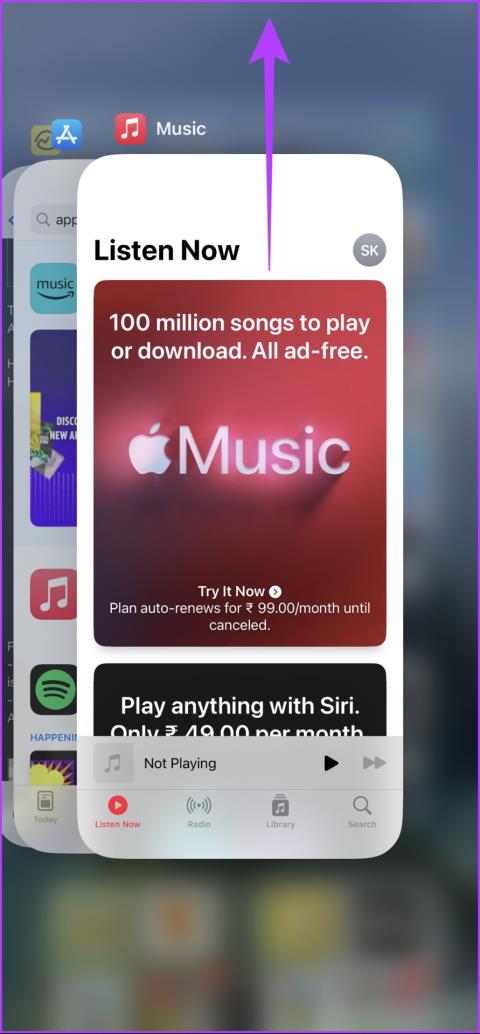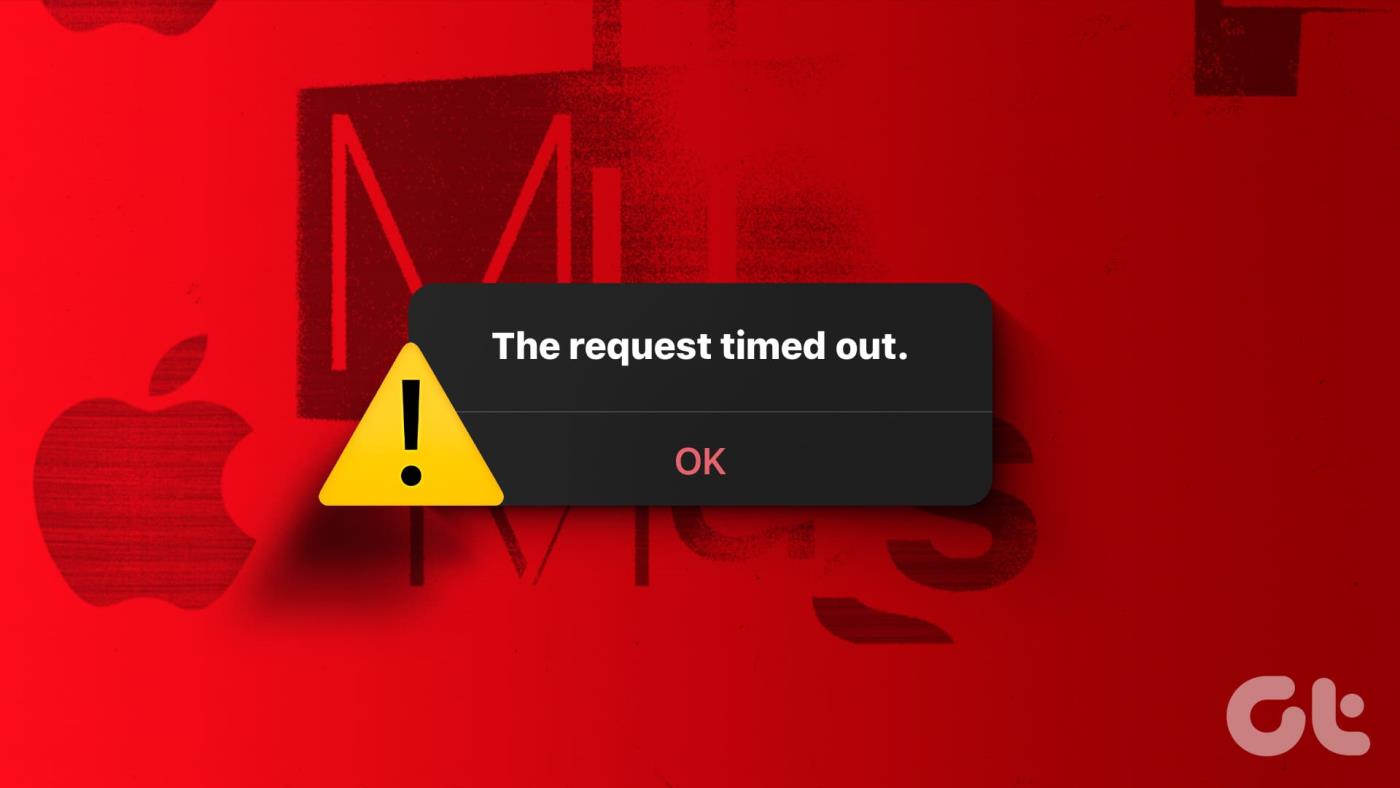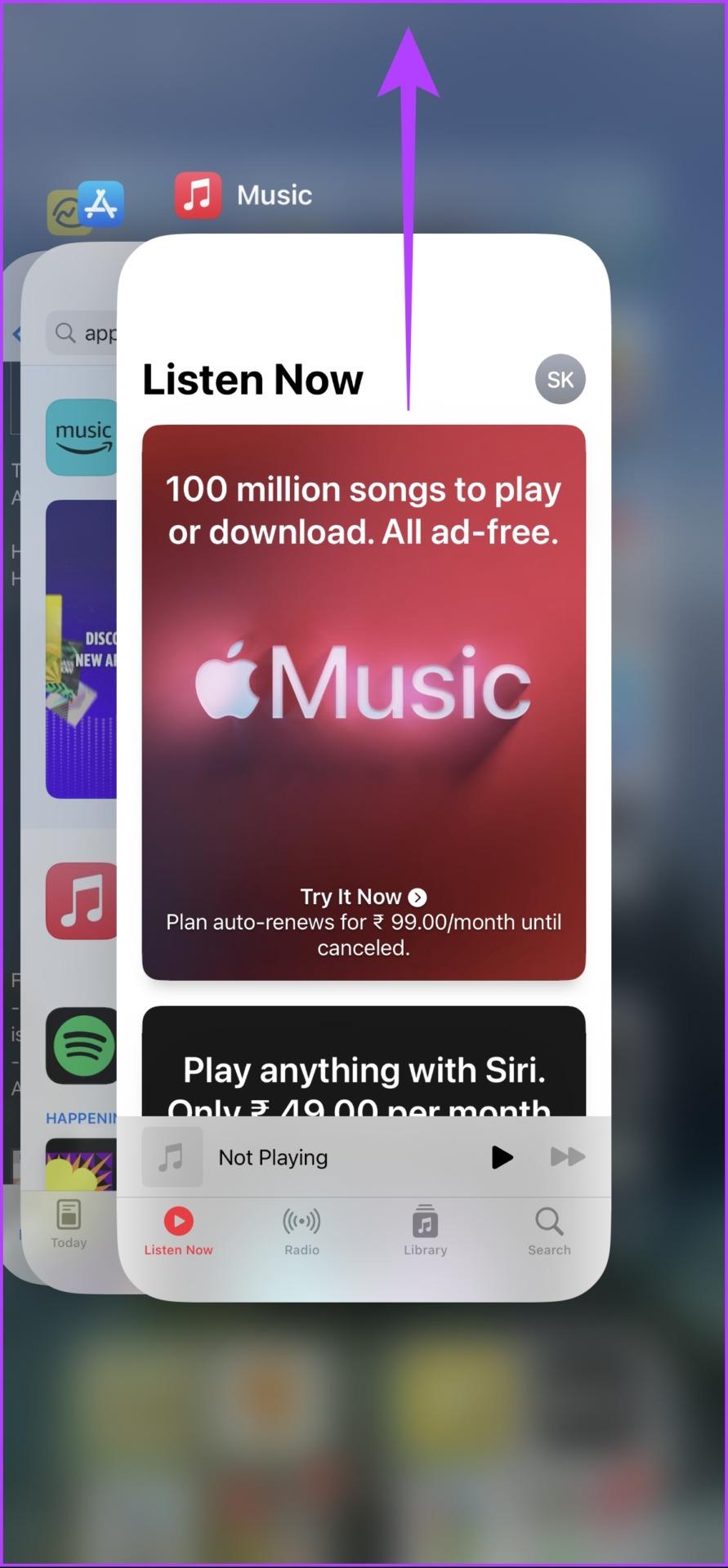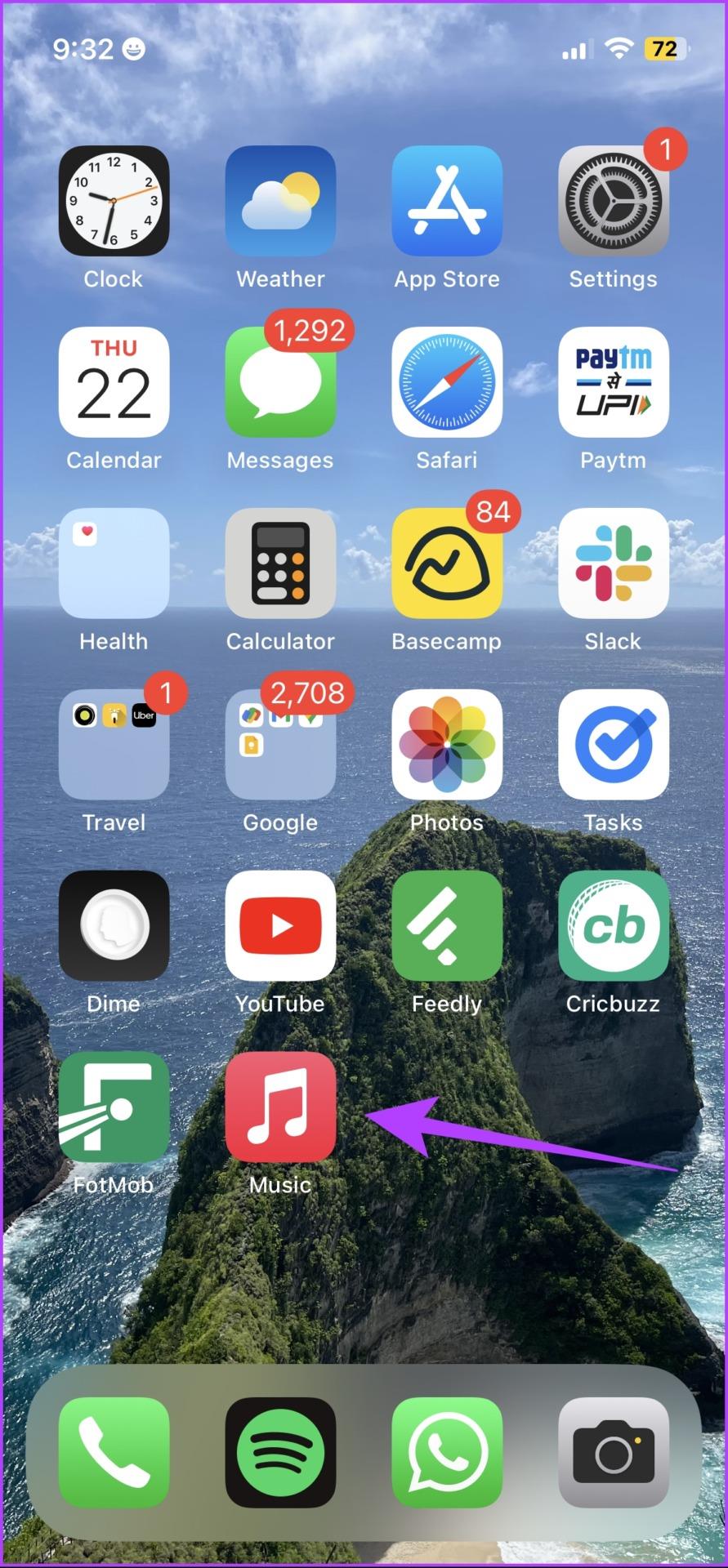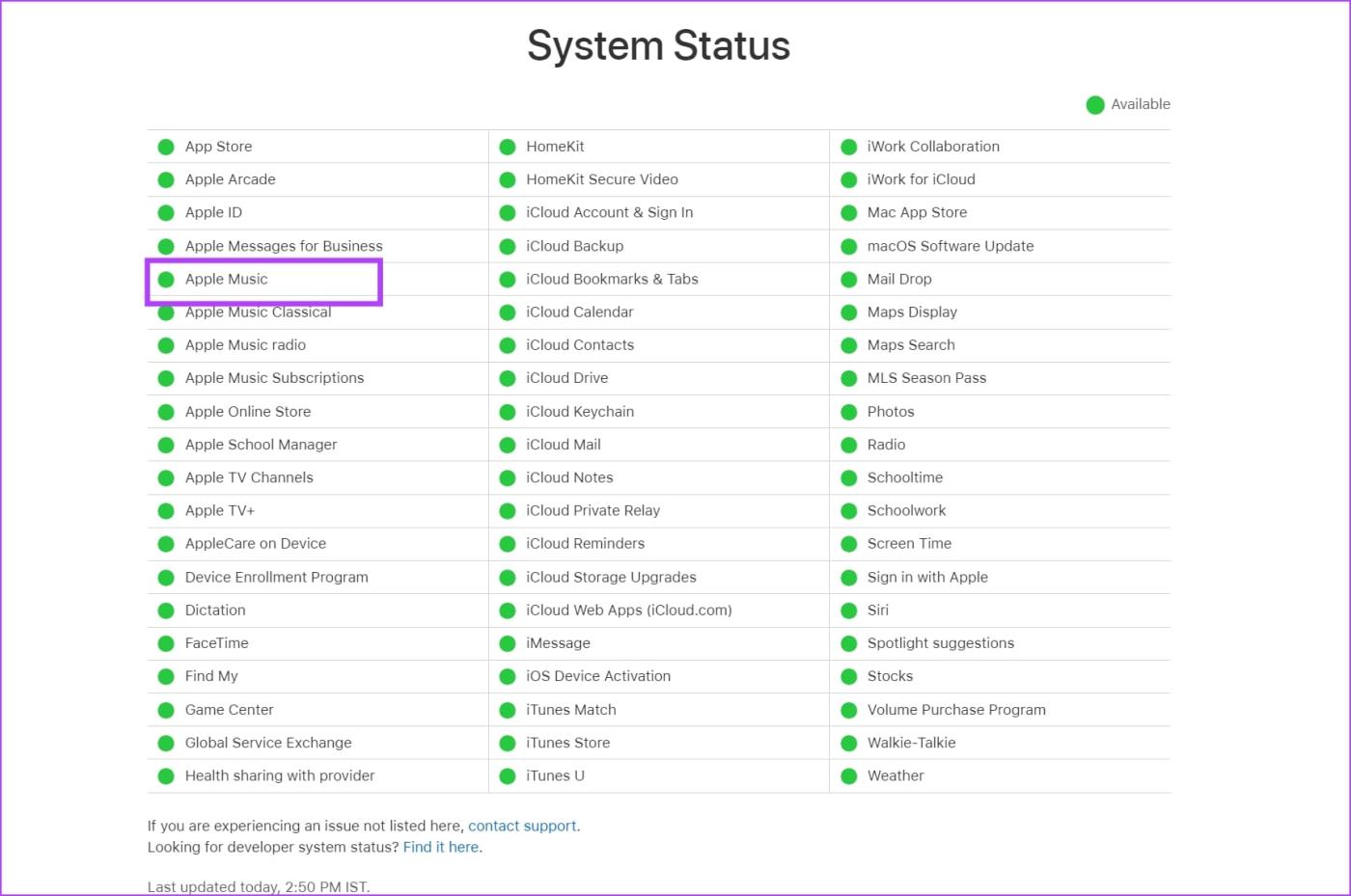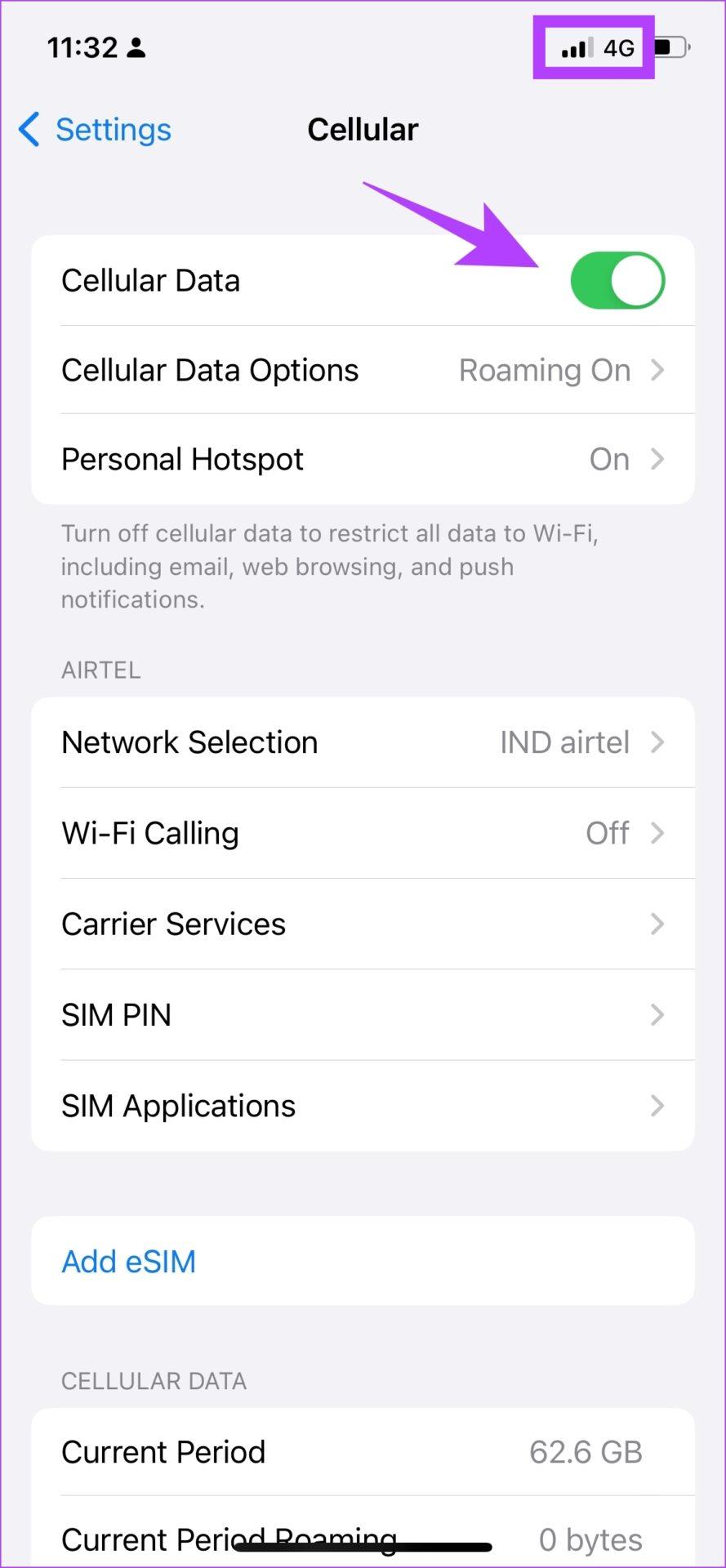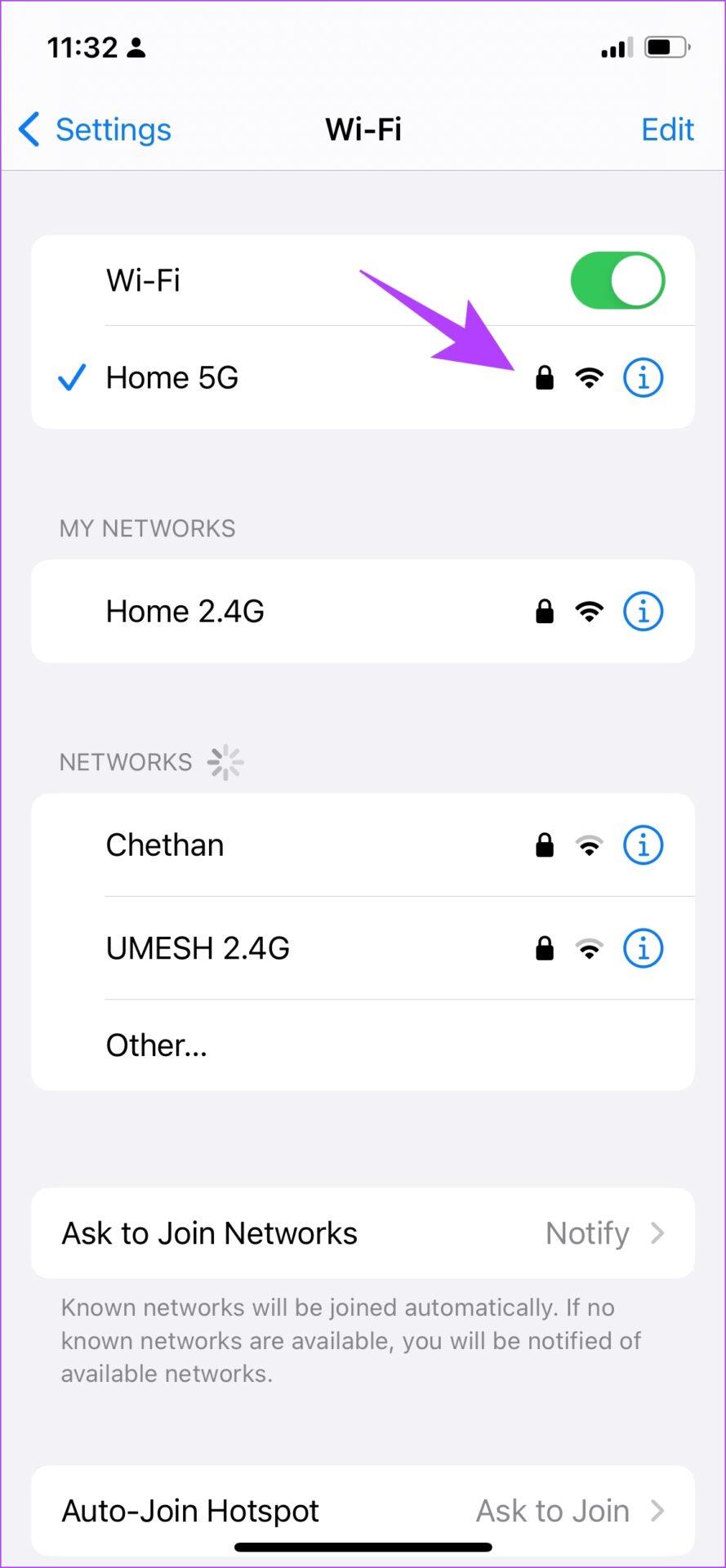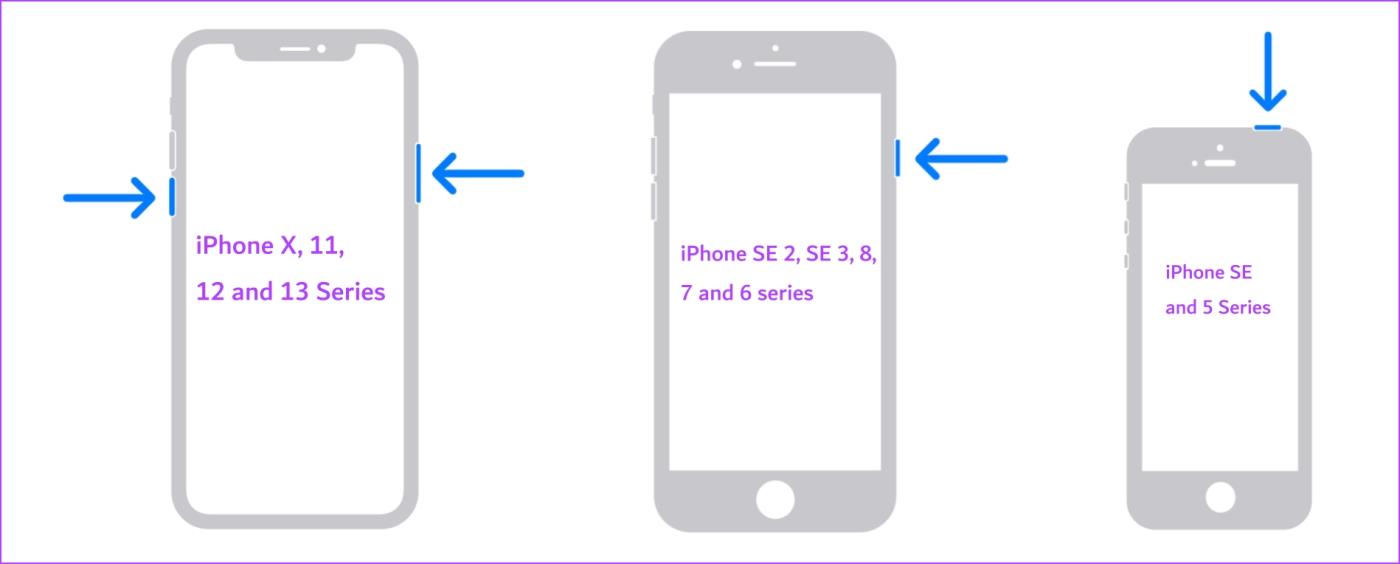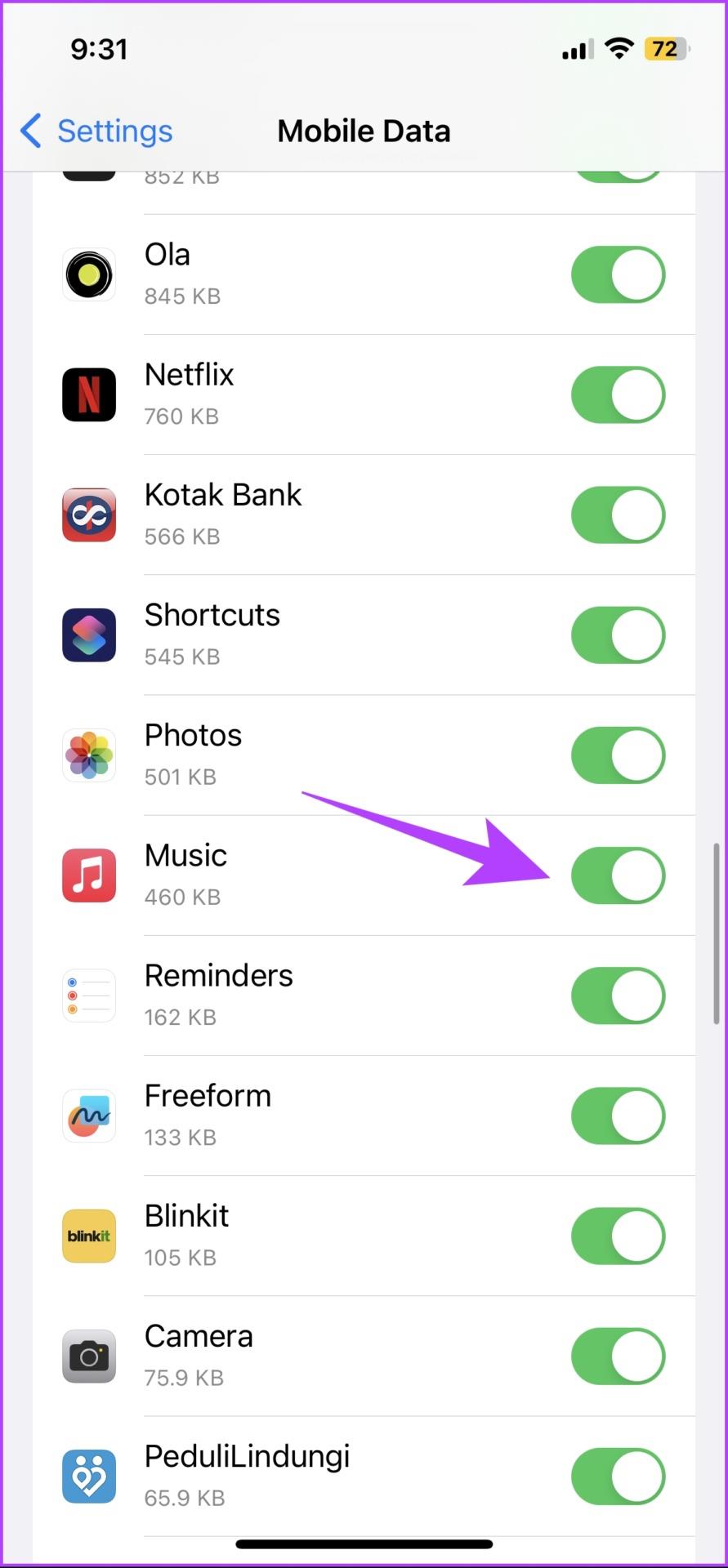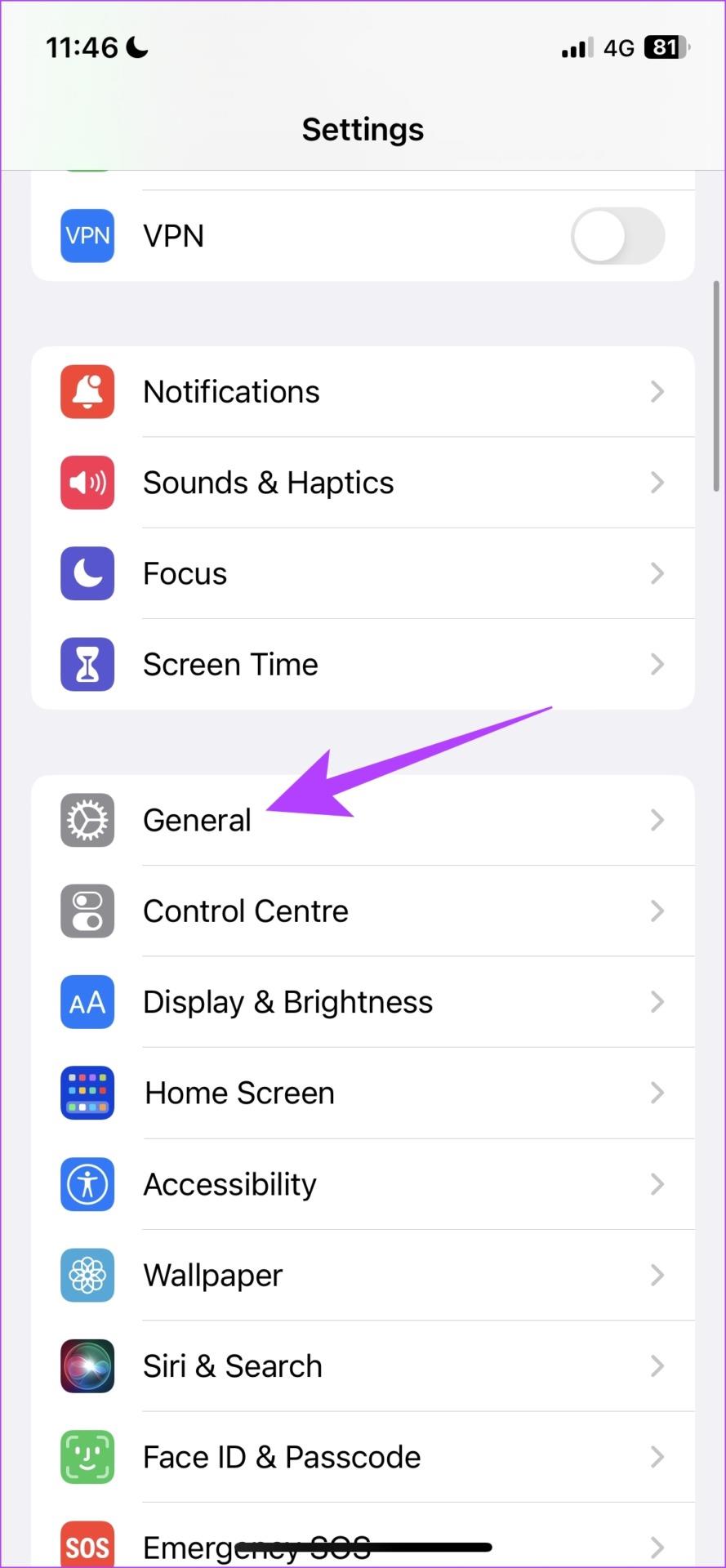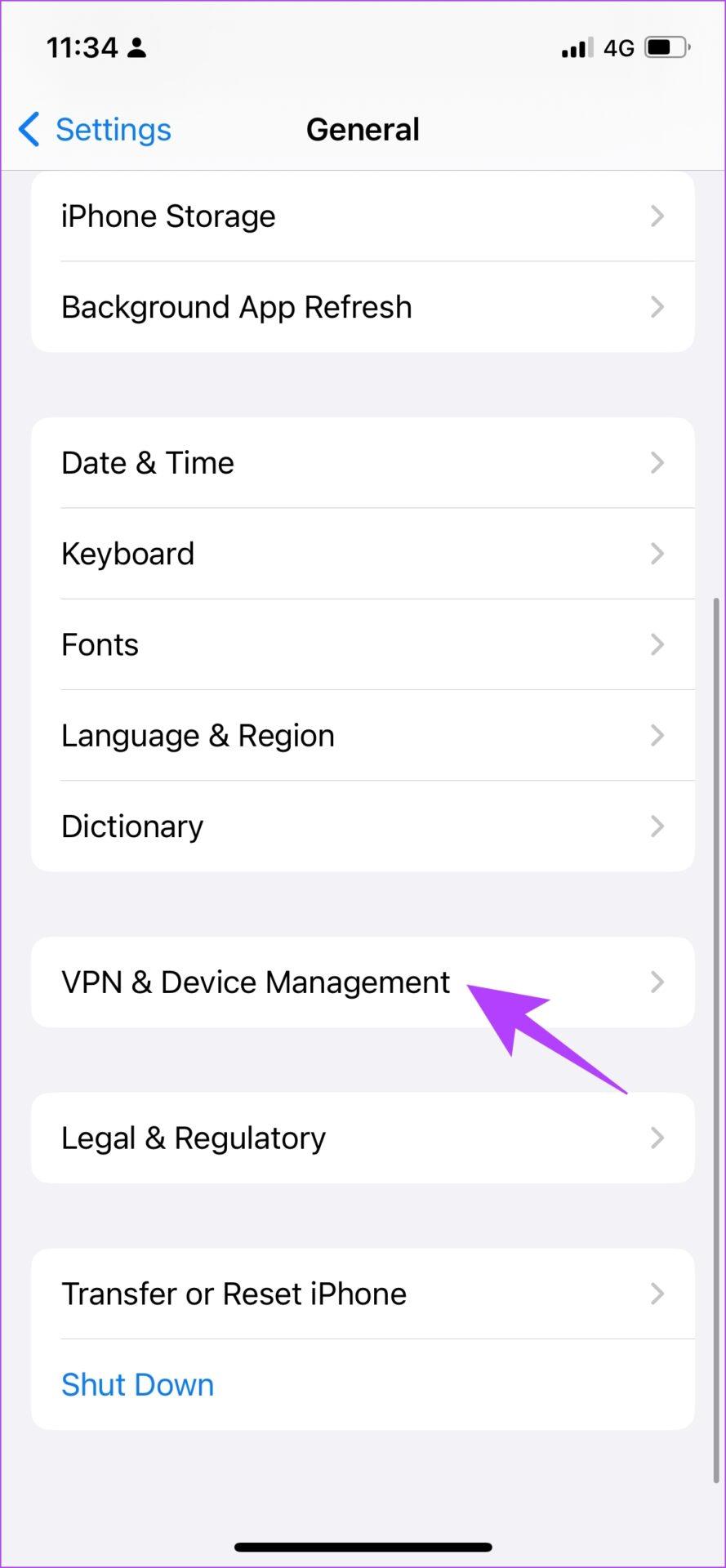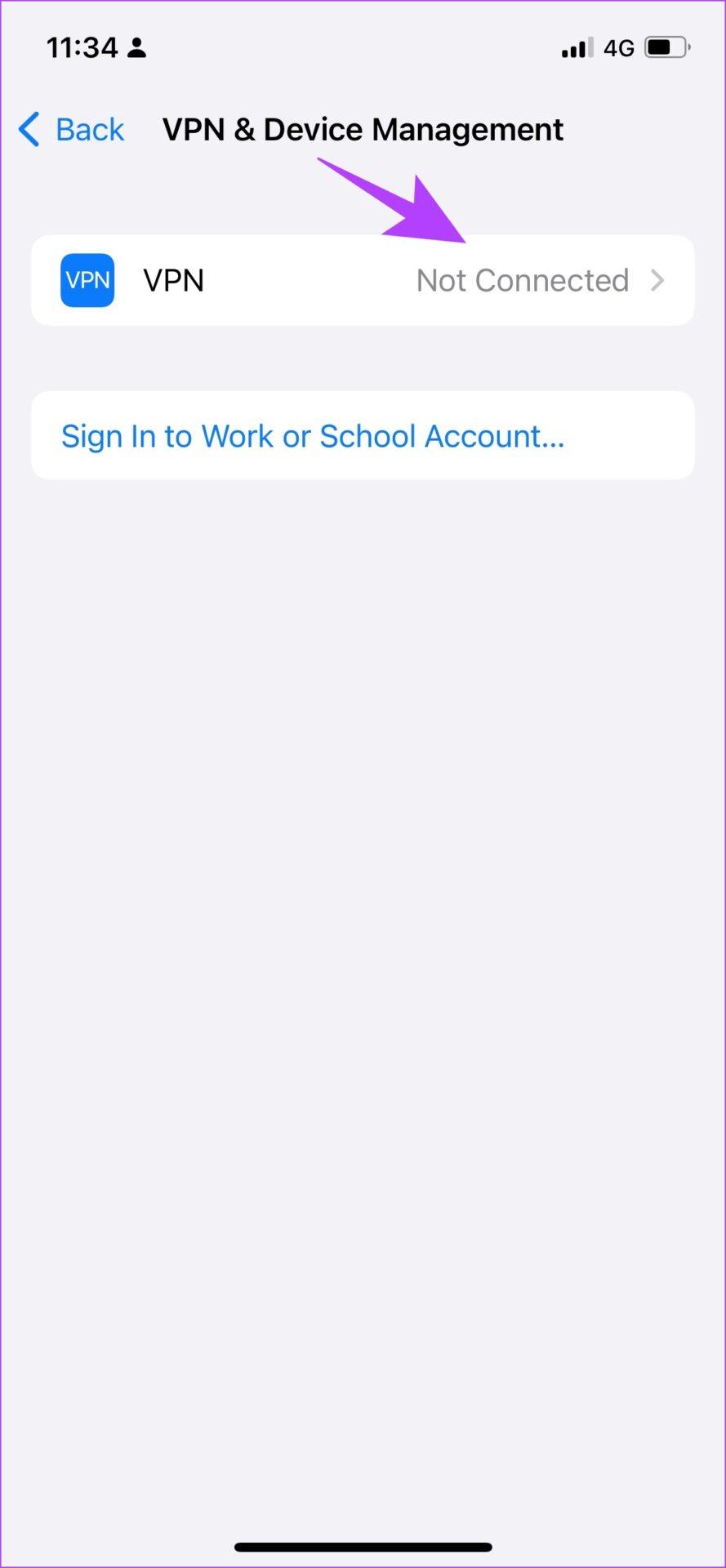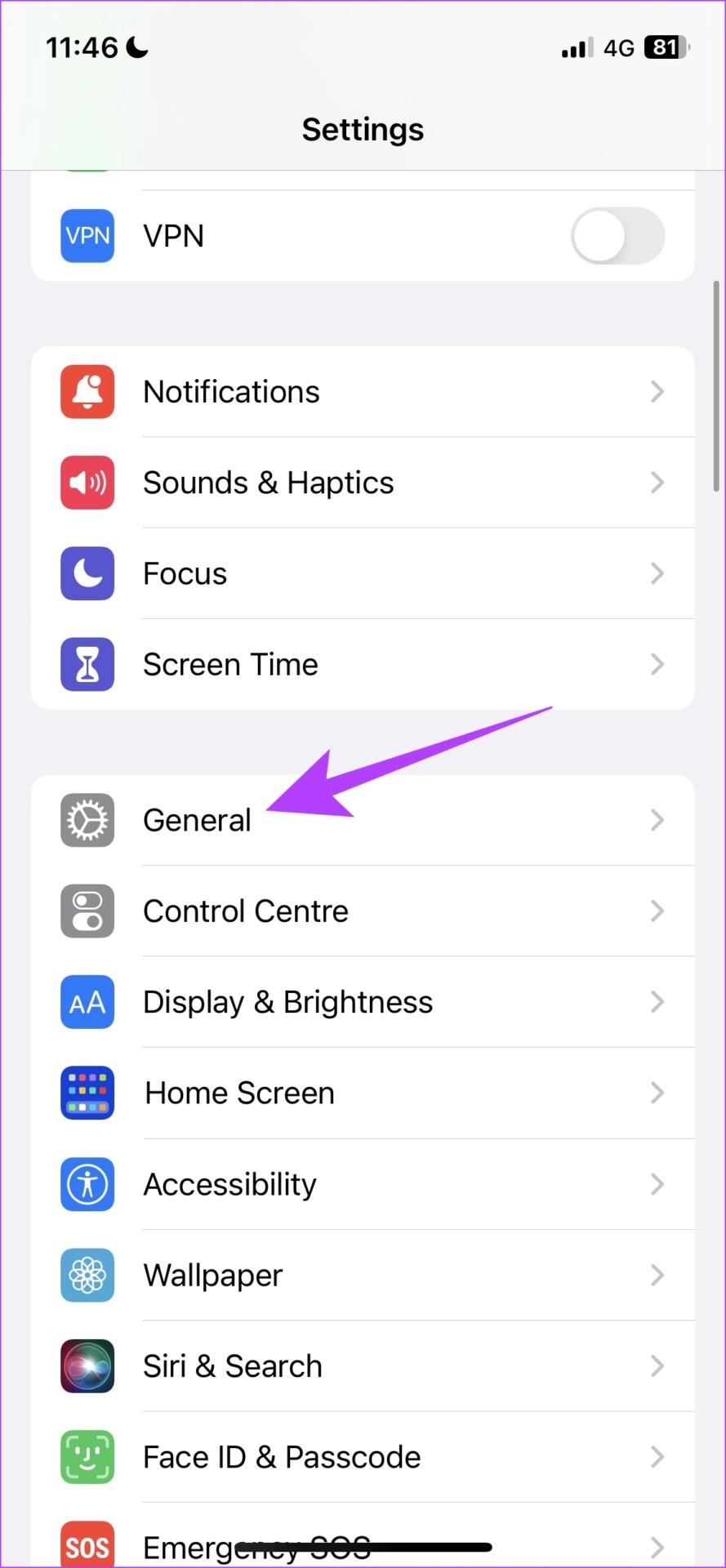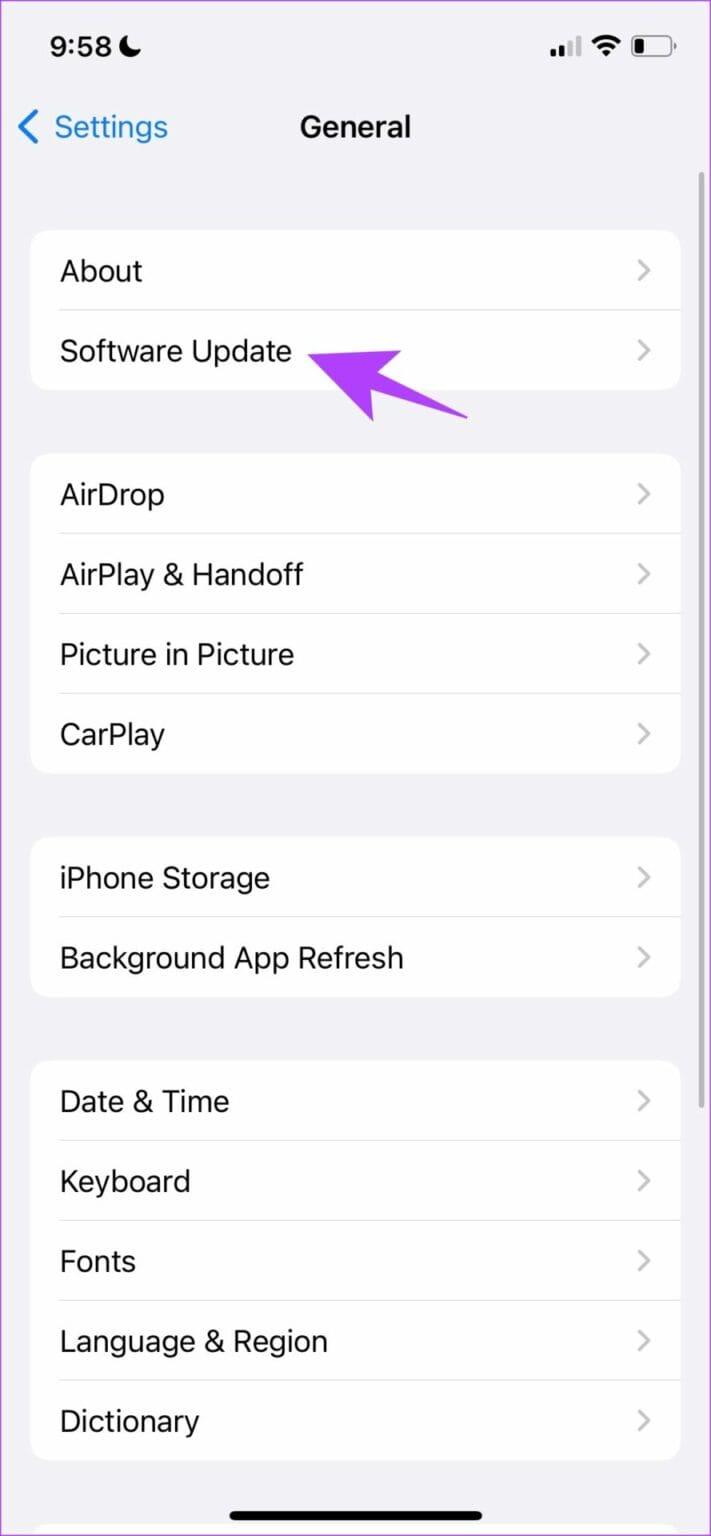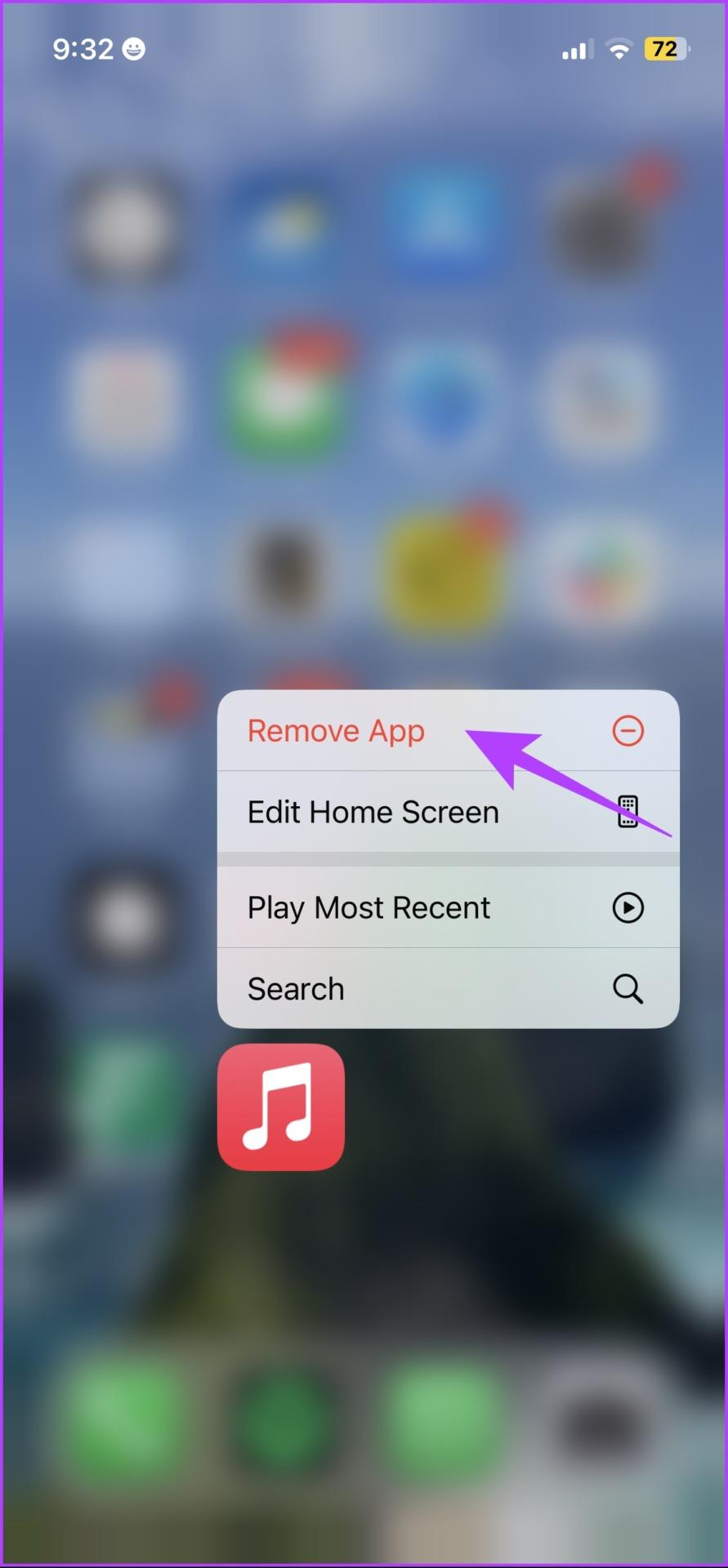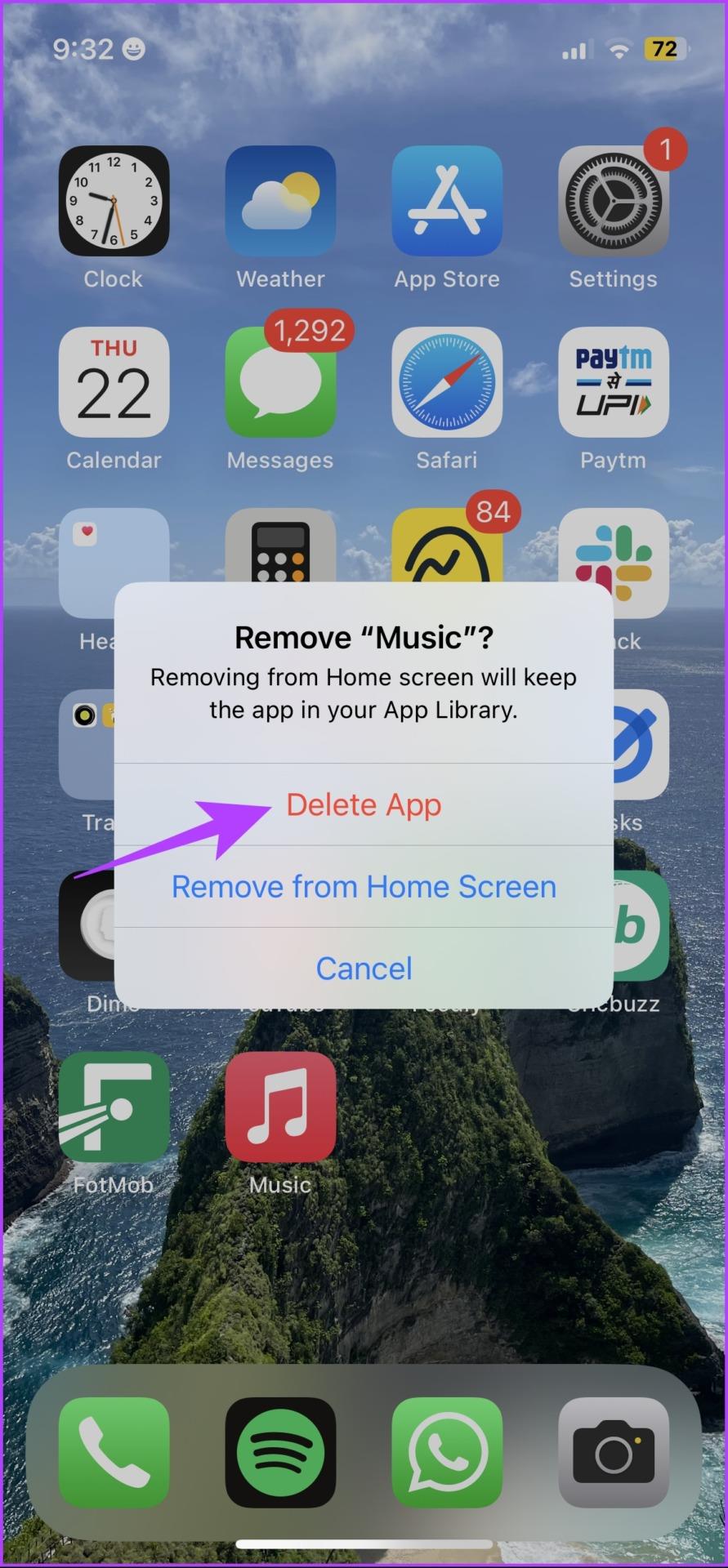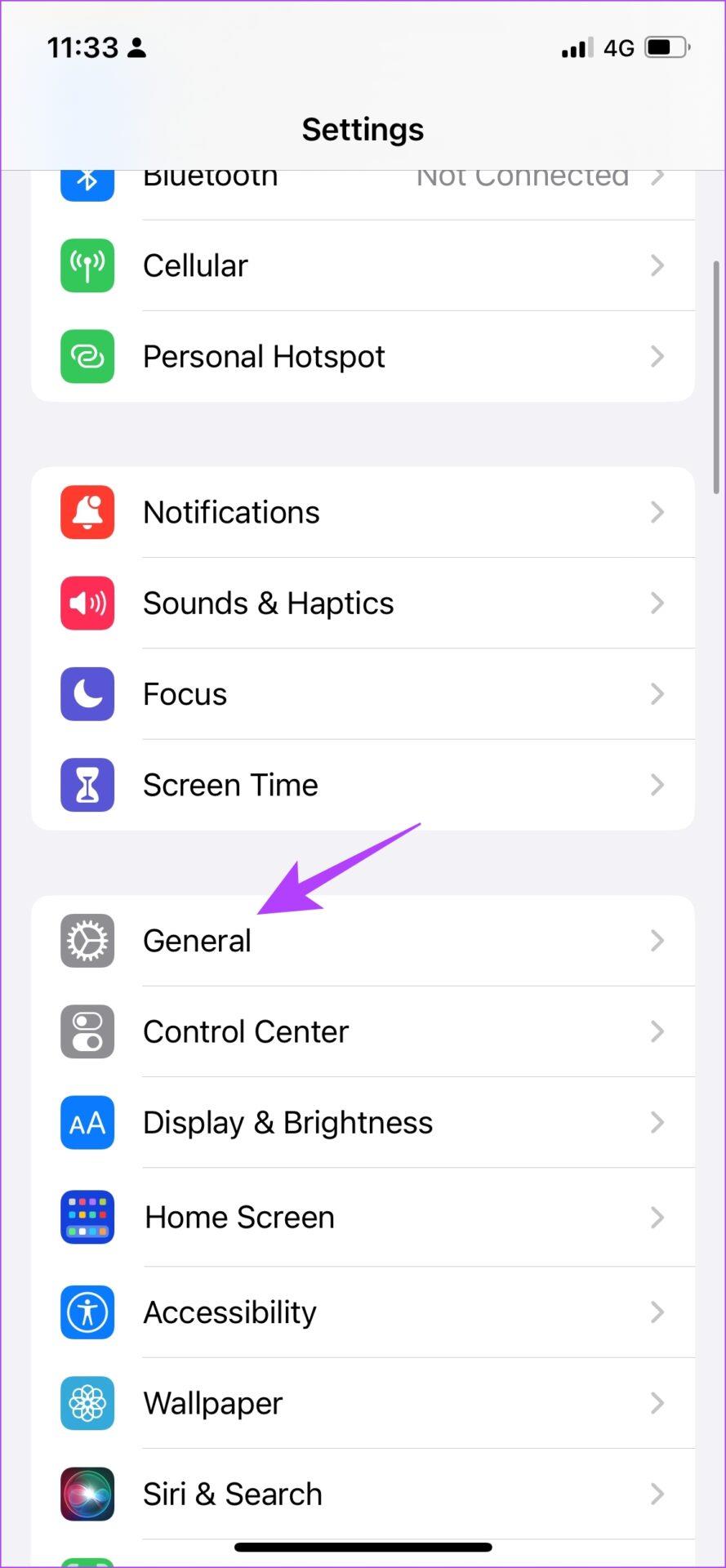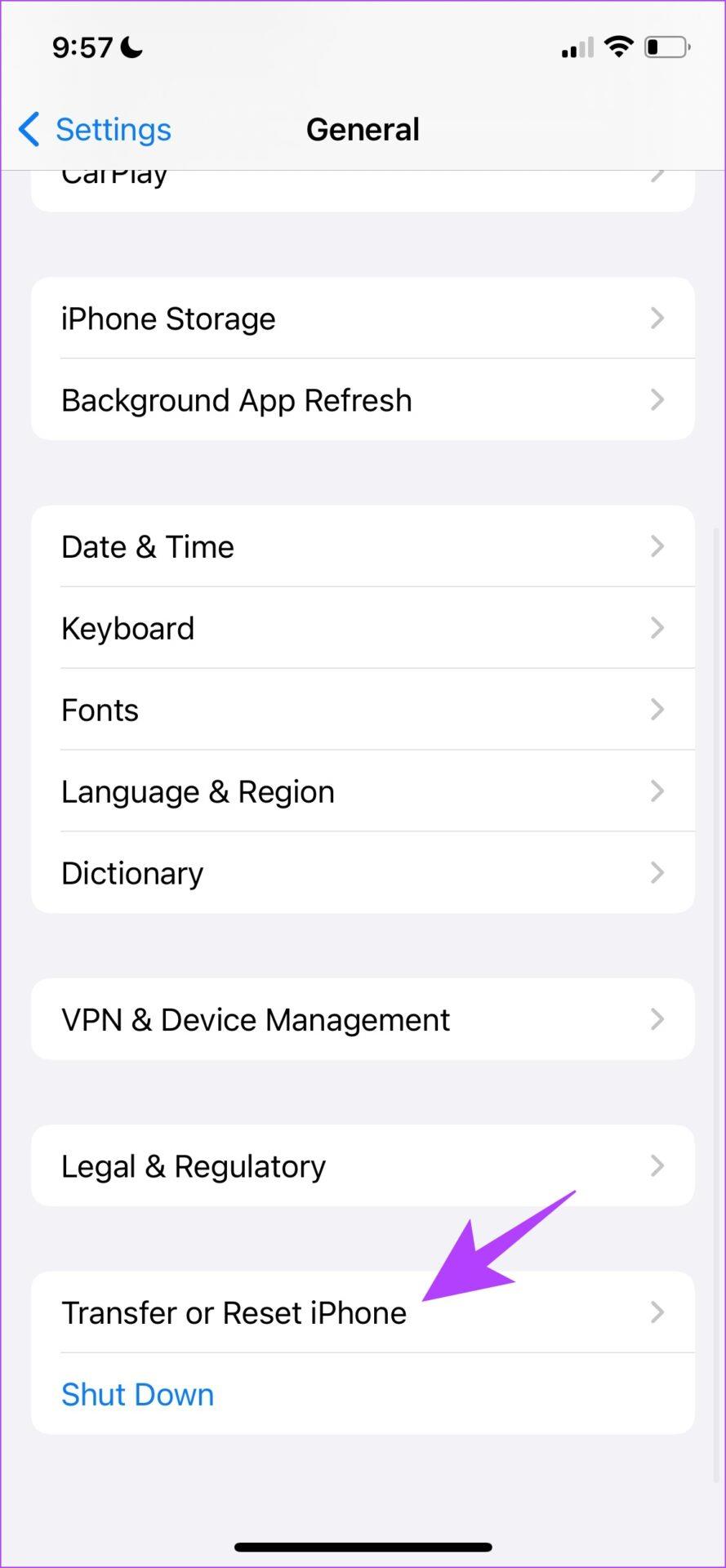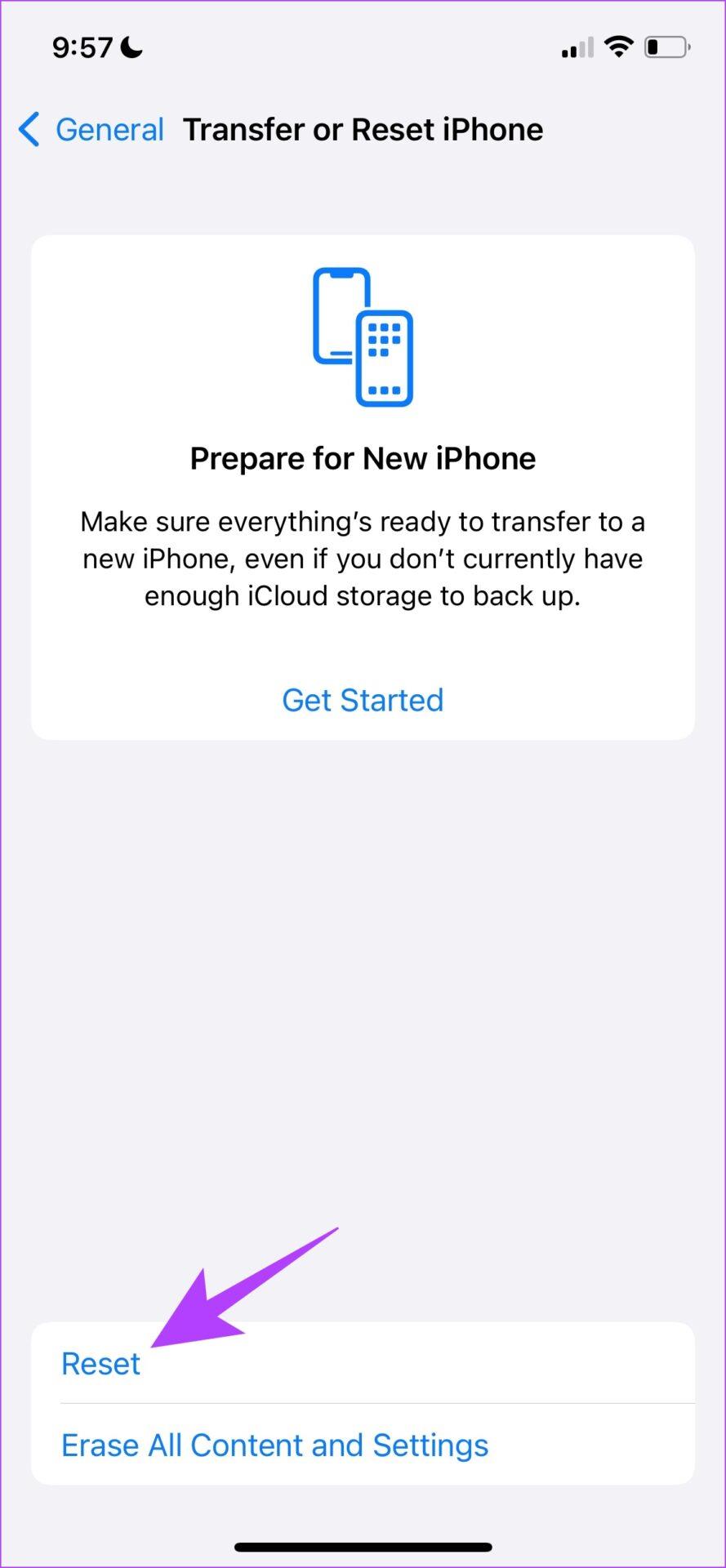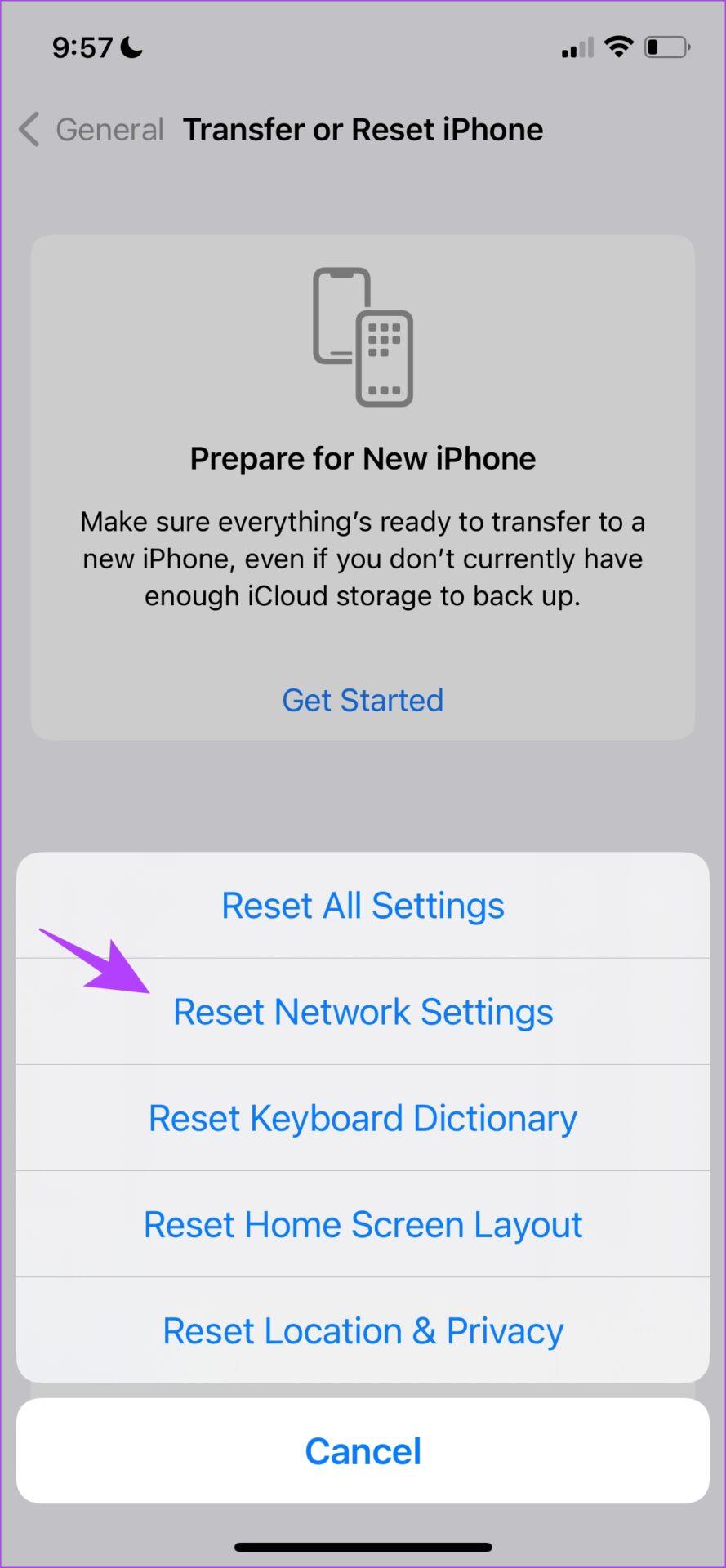Apple Music es una de las aplicaciones de transmisión de música con más funciones, pero no está libre de fallas. Varios usuarios parecen enfrentarse al mensaje de error 'Se agotó el tiempo de espera de la solicitud' en Apple Music y, si eres uno de ellos, estás en el lugar correcto. En este artículo queremos mostrarte todos los métodos efectivos para eliminar el problema.
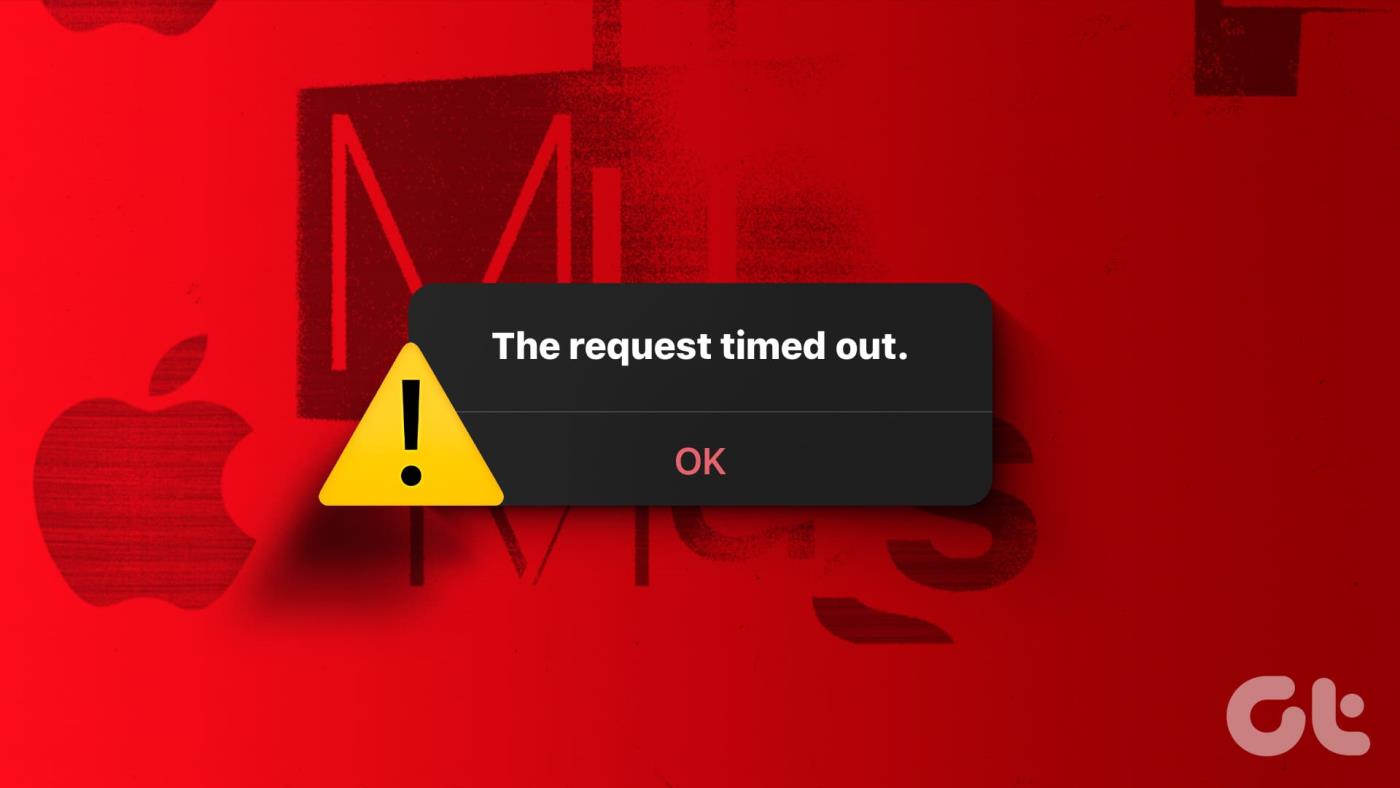
El problema puede ocurrir por diversas razones. Es posible que los servidores de Apple Music se enfrenten a una interrupción o un problema con la conectividad de su red. Además, es posible que haya un error en la aplicación Apple Music o que su suscripción haya caducado. Intentemos solucionar el problema simplemente reiniciando la aplicación en tu iPhone.
Lea también: 8 formas de corregir el error de recurso no disponible en Apple Music en iPhone
1. Reinicie Apple Música
Al reiniciar Apple Music se cierran todos sus servicios y se reinicia una vez que se vuelve a abrir la aplicación. Dado que actualiza la aplicación, es muy probable que pueda ayudarle a eliminar el mensaje de error "Recurso no disponible".
Paso 1: deslice el dedo hacia arriba desde la parte inferior de la pantalla de inicio para iniciar el selector de aplicaciones. Si usa un iPhone con botón de inicio, toque dos veces el mismo.
Paso 2: desliza hacia arriba para borrar la aplicación Apple Music.
Paso 3: reinicia la aplicación Apple Music desde tu pantalla de inicio.
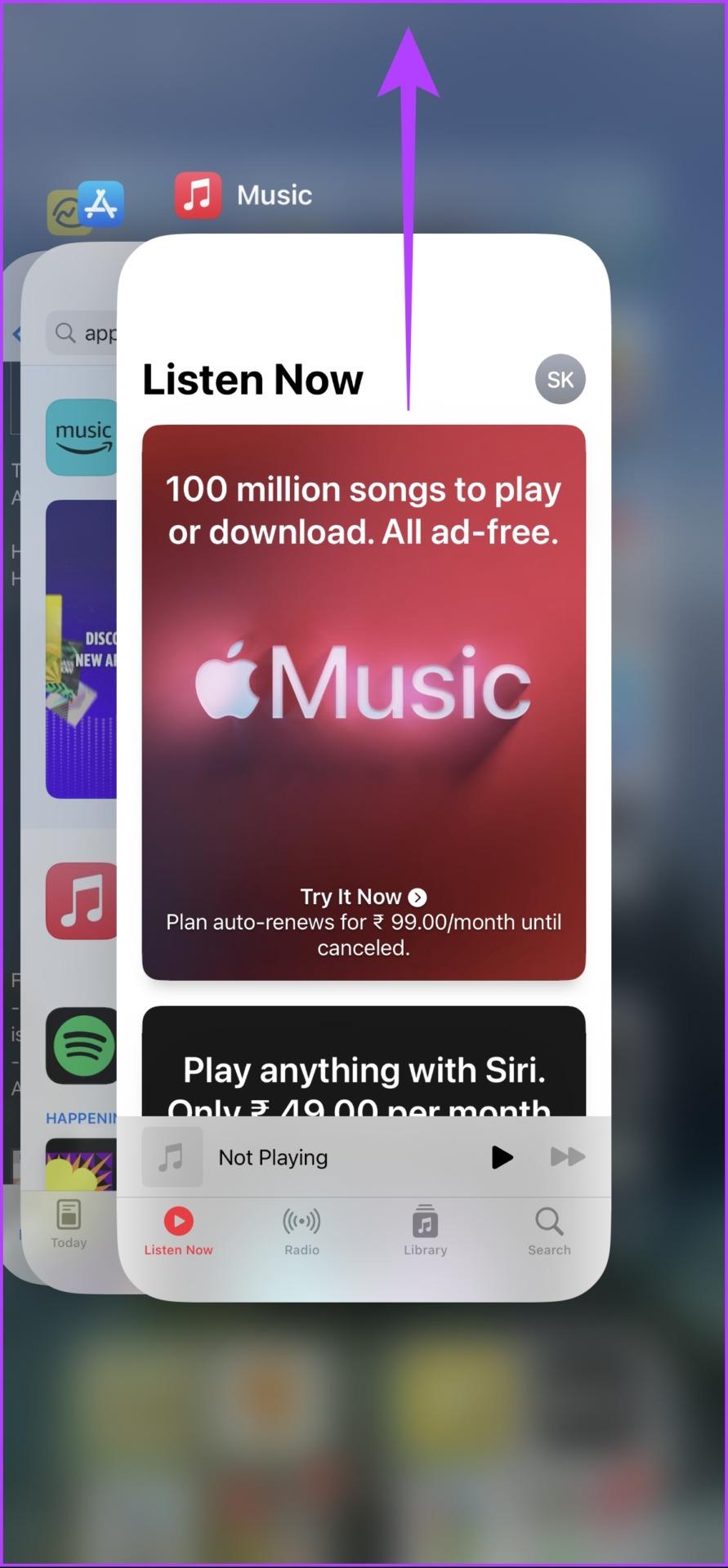
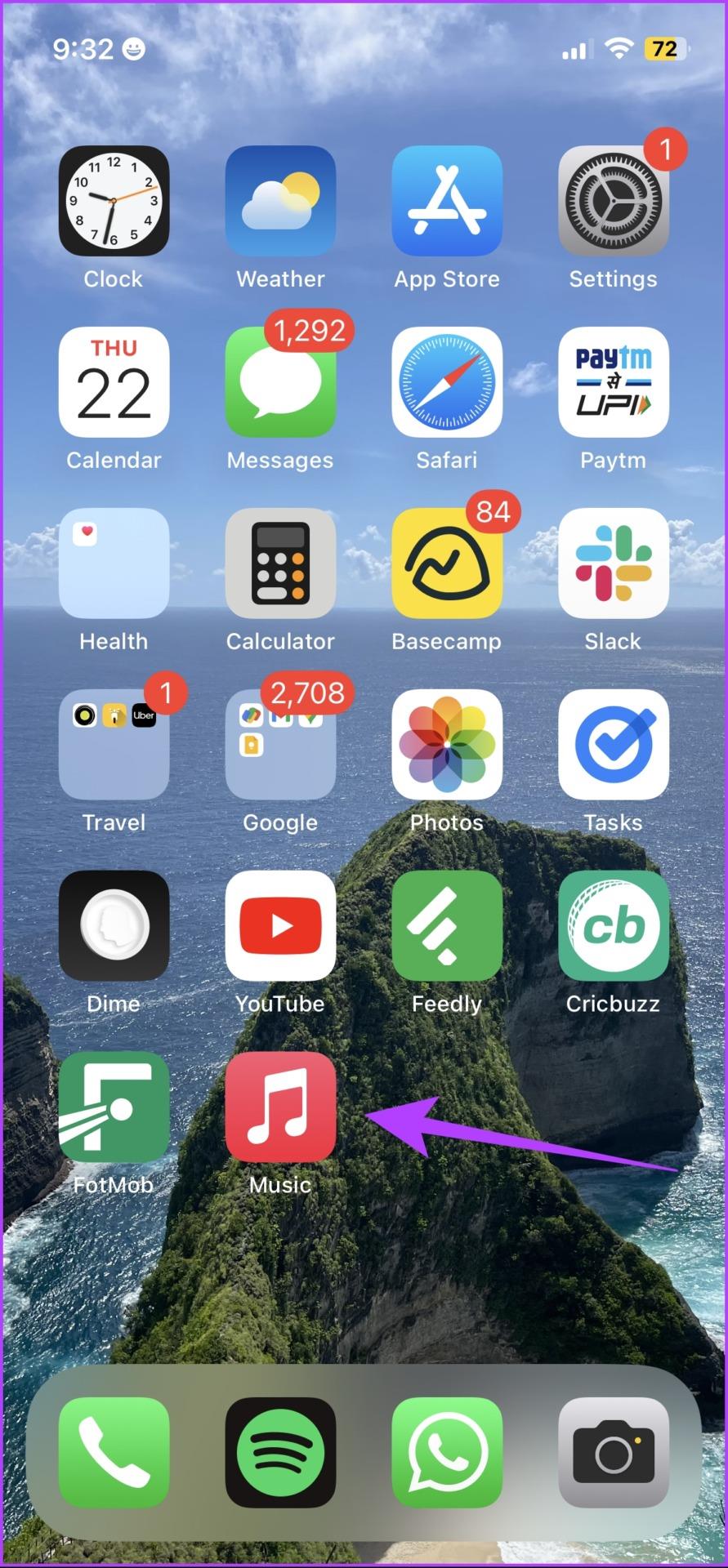
2. Compruebe si Apple Music no funciona
Si los servidores de Apple Music no funcionan, la reproducción de música también puede verse afectada y es posible que se produzca el error "Se agotó el tiempo de espera de solicitud" en Apple Music.
Sin embargo, puede verificar el estado del sistema de los servicios de Apple en este panel y ver si Apple Music se ve afectado.
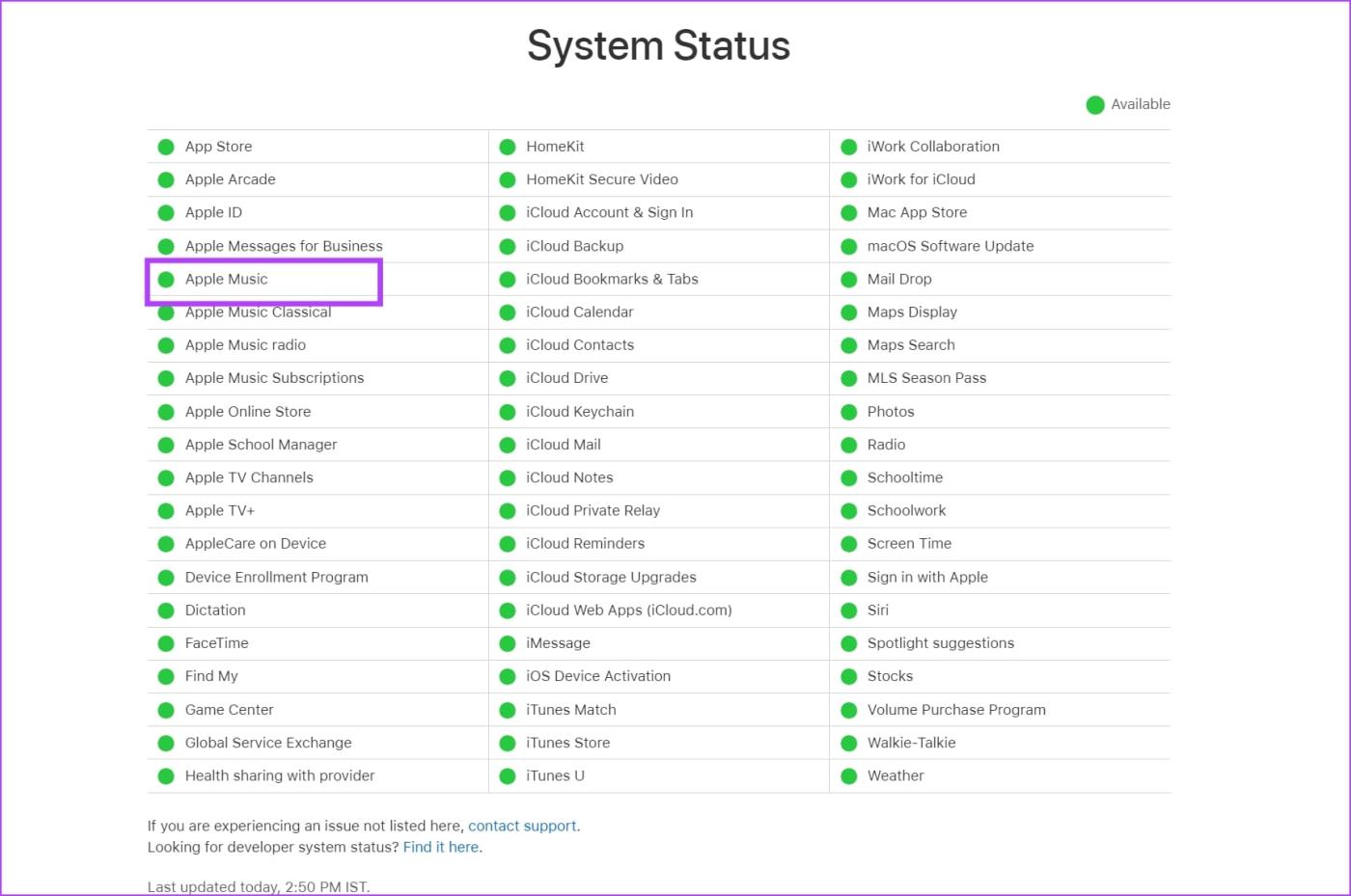
3. Verifique la conectividad de la red
Si Apple Music sigue mostrando el mensaje "Se agotó el tiempo de espera de solicitud", es probable que haya un problema con su conectividad a Internet. Apple Music requiere una conexión a Internet activa para funcionar sin fallas. Por lo tanto, asegúrese de operar en una red celular con un plan activo o una red Wi-Fi de alta velocidad con buena intensidad de señal.
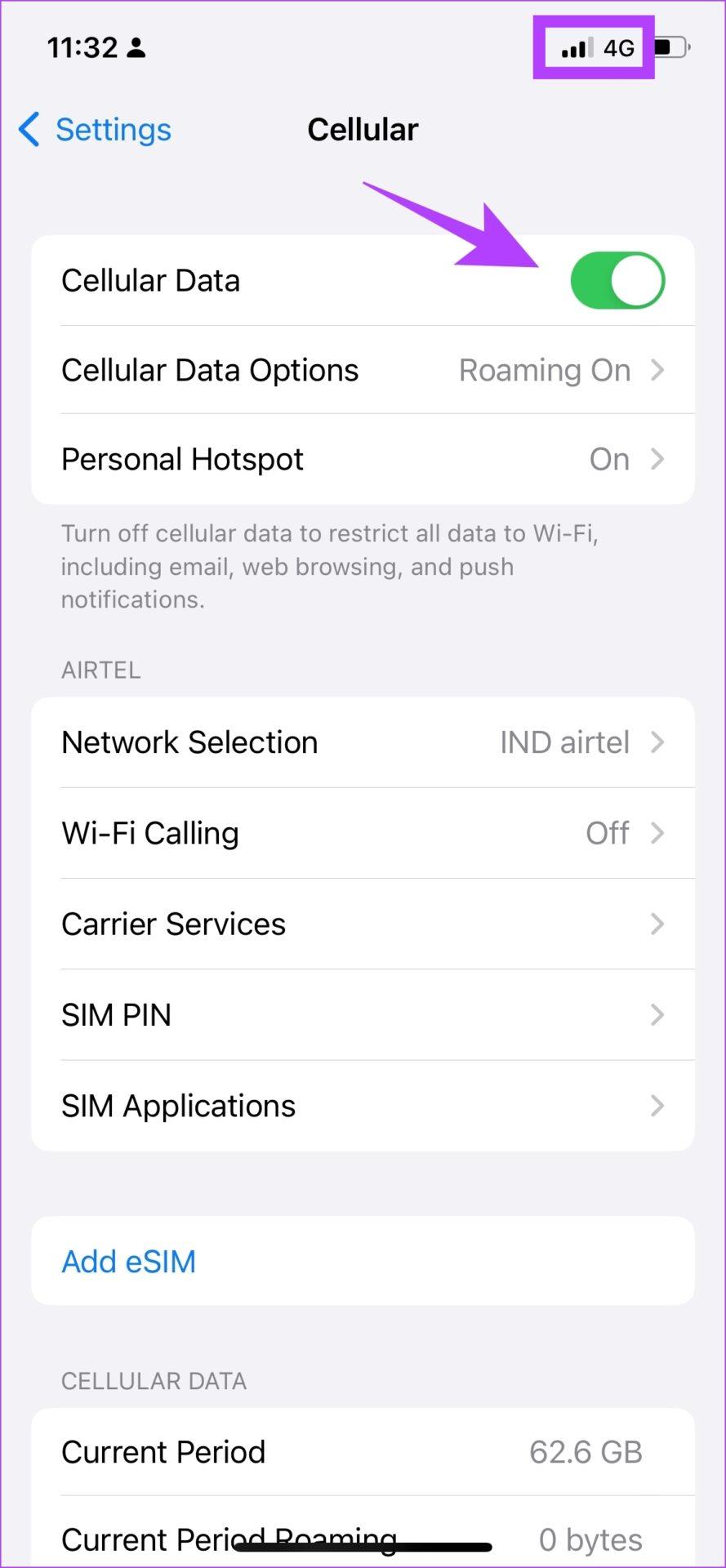
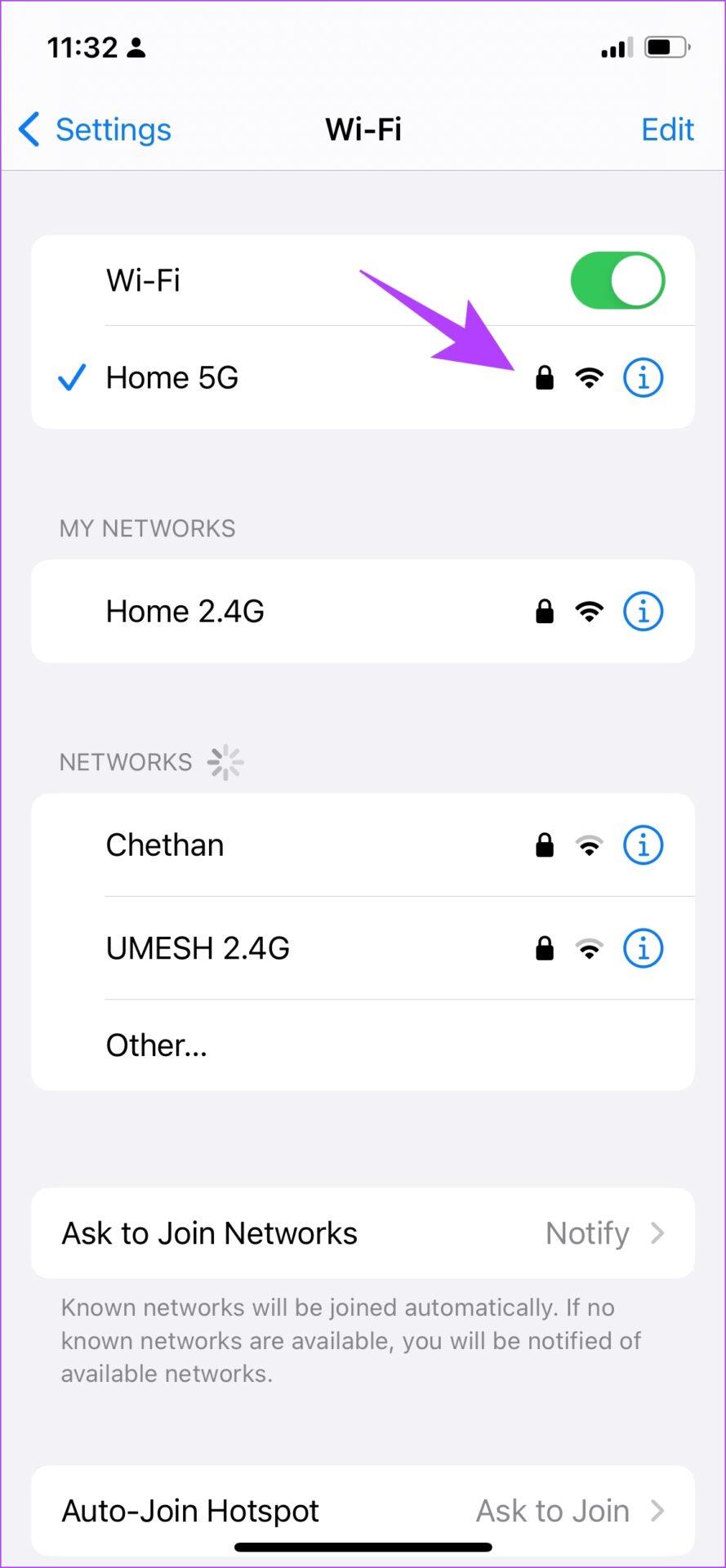
4. Reinicia el iPhone
Si ve el error "Se agotó el tiempo de espera de la solicitud" en Apple Music, reinicie su iPhone o iPad. Podría verse afectado por un error que se ejecuta en la sesión actual. Una vez que apaga su dispositivo, cierra todos los elementos y operaciones, incluido el error.
Una vez que enciende su dispositivo, las posibilidades de que el error se reinicie son escasas. Por lo tanto, reiniciar tu iPhone te ayudará a solucionar el problema.
Paso 1: Primero, apaga tu dispositivo.
- En iPhone X y superiores : mantenga presionado el botón para bajar el volumen y el botón lateral.
- En iPhone SE de segunda o tercera generación, series 7 y 8 : mantenga presionado el botón lateral.
- En iPhone SE de 1.ª generación, 5s, 5c o 5 : mantén pulsado el botón de encendido en la parte superior.
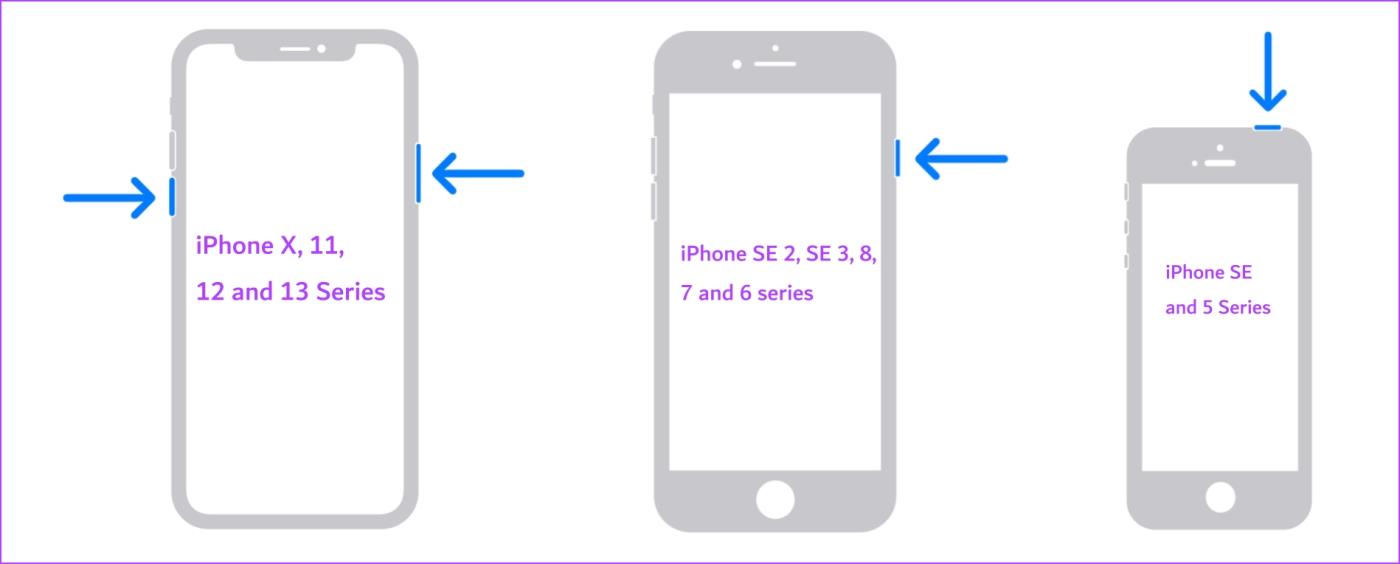
Paso 2: Ahora, arrastre el control deslizante de encendido para apagar el dispositivo.
Paso 3: A continuación, enciende tu dispositivo
5. Verifique los datos móviles de Apple Music
Si Apple Music muestra un mensaje de error al usar solo datos móviles, verifique si ha habilitado el acceso a Internet en primer lugar. De lo contrario, deberá proporcionar acceso a datos móviles. He aquí cómo hacerlo.
Paso 1: abre la aplicación Configuración.
Paso 2: toca Datos móviles.


Paso 3: Desplácese hacia abajo para buscar Música y asegúrese de activar el interruptor para la misma.
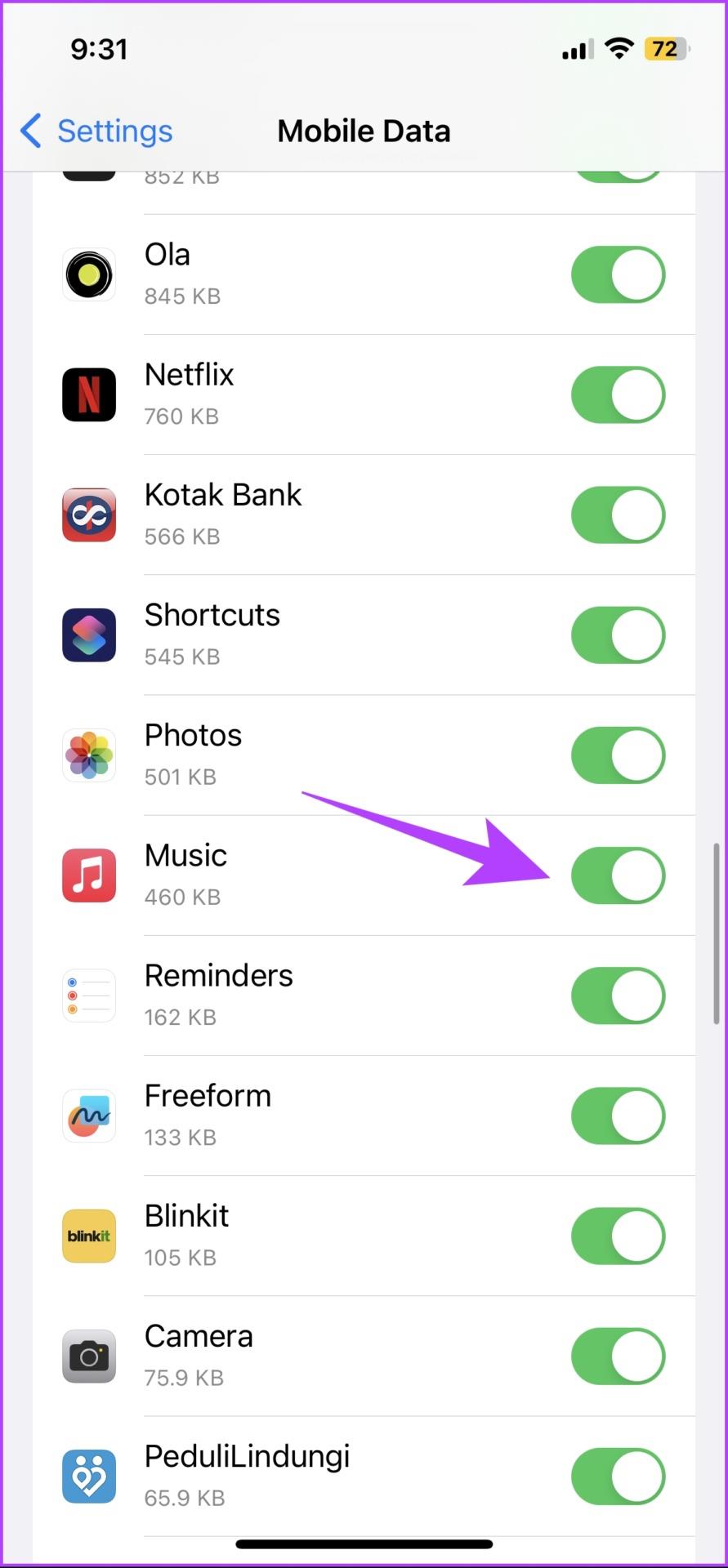
6. Deshabilite la VPN
Una VPN es una conexión privada que enruta el tráfico de Internet entrante y saliente a través de un servidor privado. Sin embargo, la VPN que podría estar utilizando podría ser lenta o sufrir una interrupción.
Si está intentando utilizar Apple Music en esa VPN y no funciona como se esperaba, lo mejor que puede hacer para solucionar el problema es asegurarse de no estar conectado a ninguna VPN.
Paso 1: abra la aplicación Configuración y seleccione General.

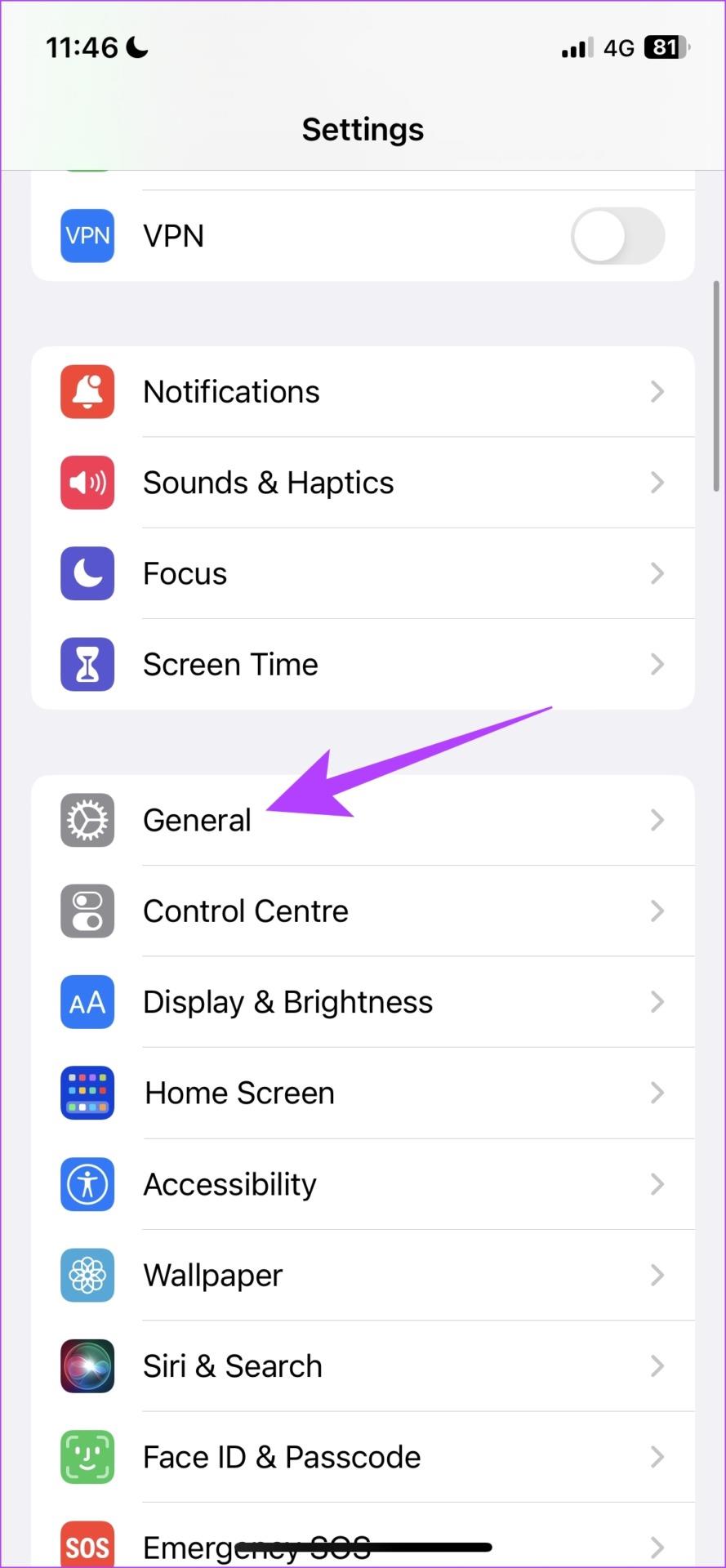
Paso 2: toca 'VPN y administración de dispositivos'.
Paso 3: Asegúrese de que el estado diga "No conectado", lo que significa que no está conectado a un servicio VPN.
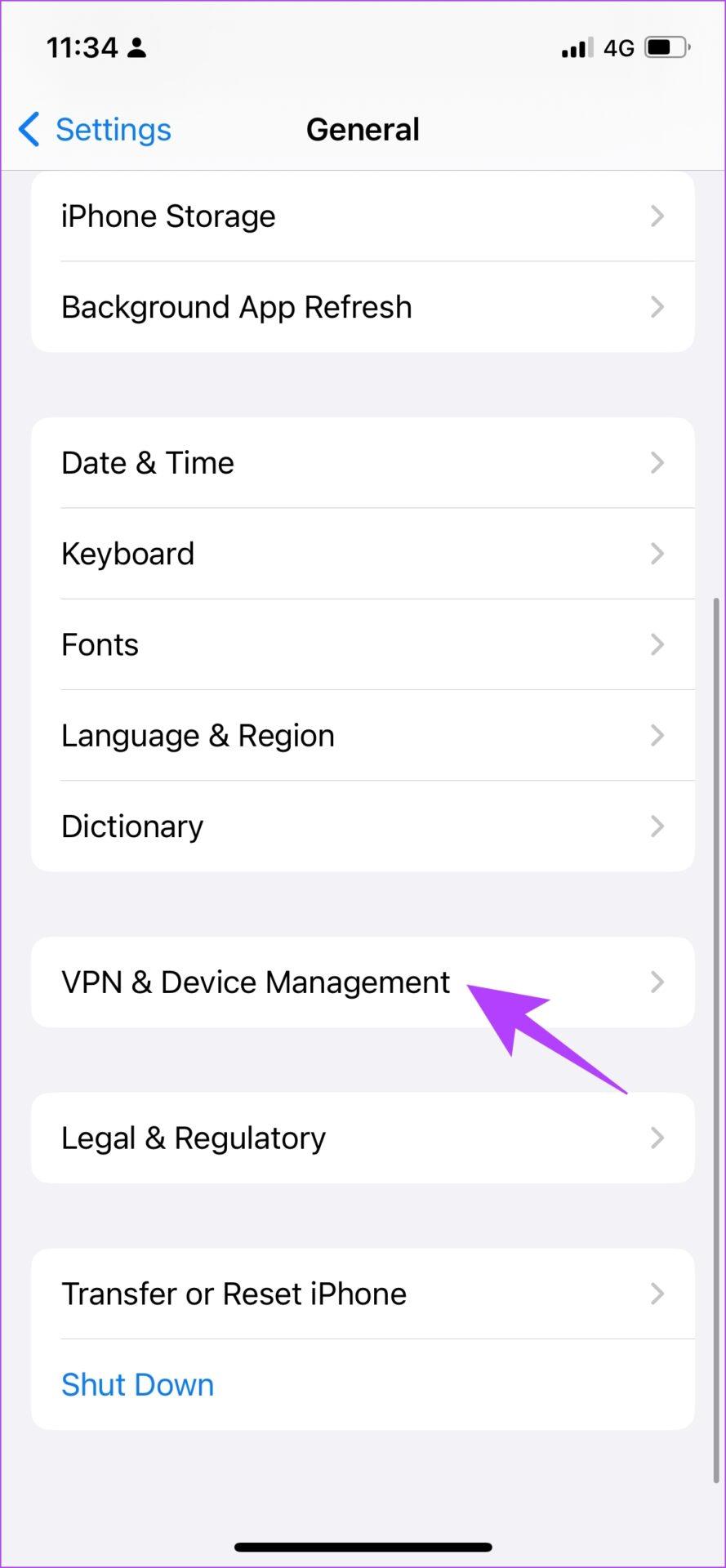
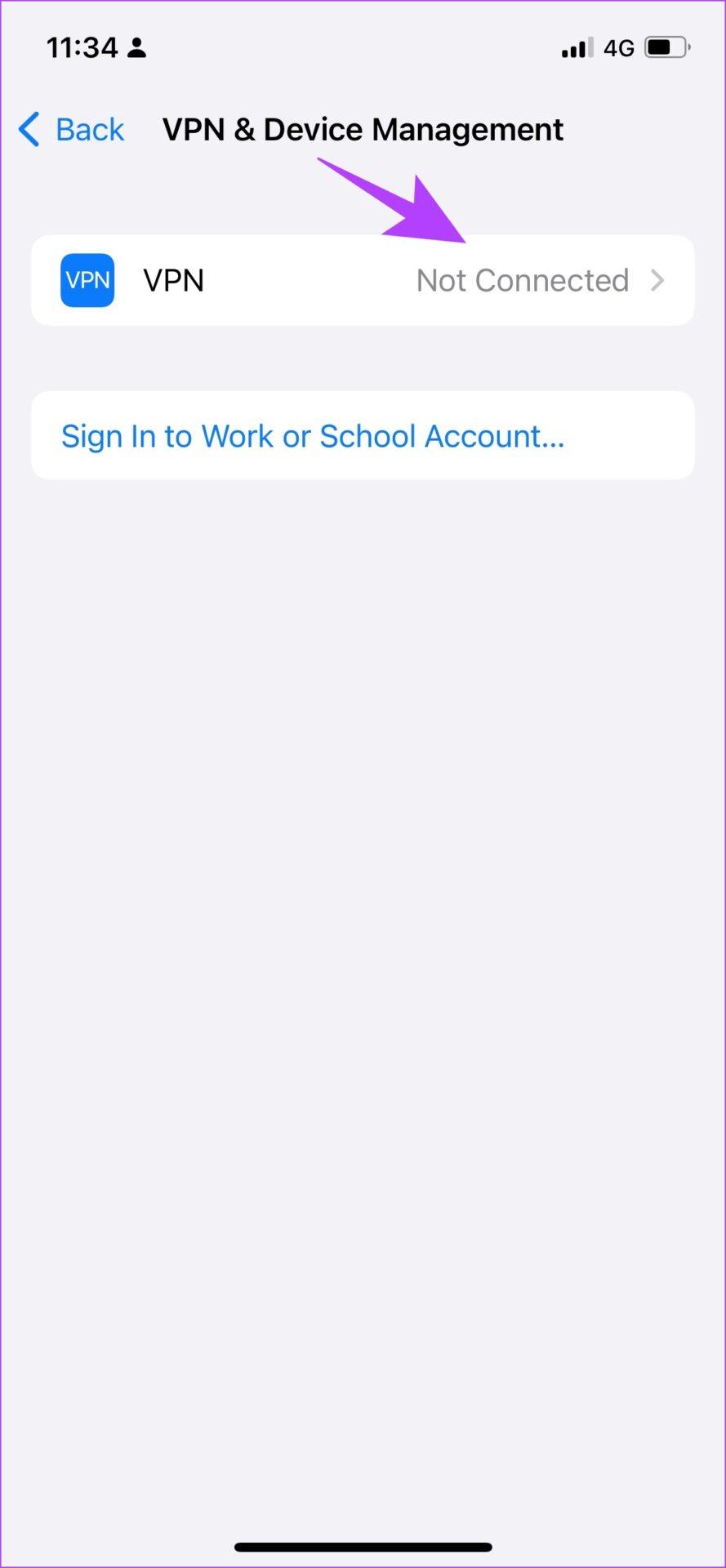
7. Actualizar iPhone
Si un error generalizado afecta a Apple Music, los desarrolladores se encargarán de ello y, dado que es una aplicación del sistema, lo más probable es que los problemas se solucionen en una actualización de iOS . Por lo tanto, controle las actualizaciones de software de su iPhone.
Paso 1: abre la aplicación Configuración.
Paso 2: toca General.

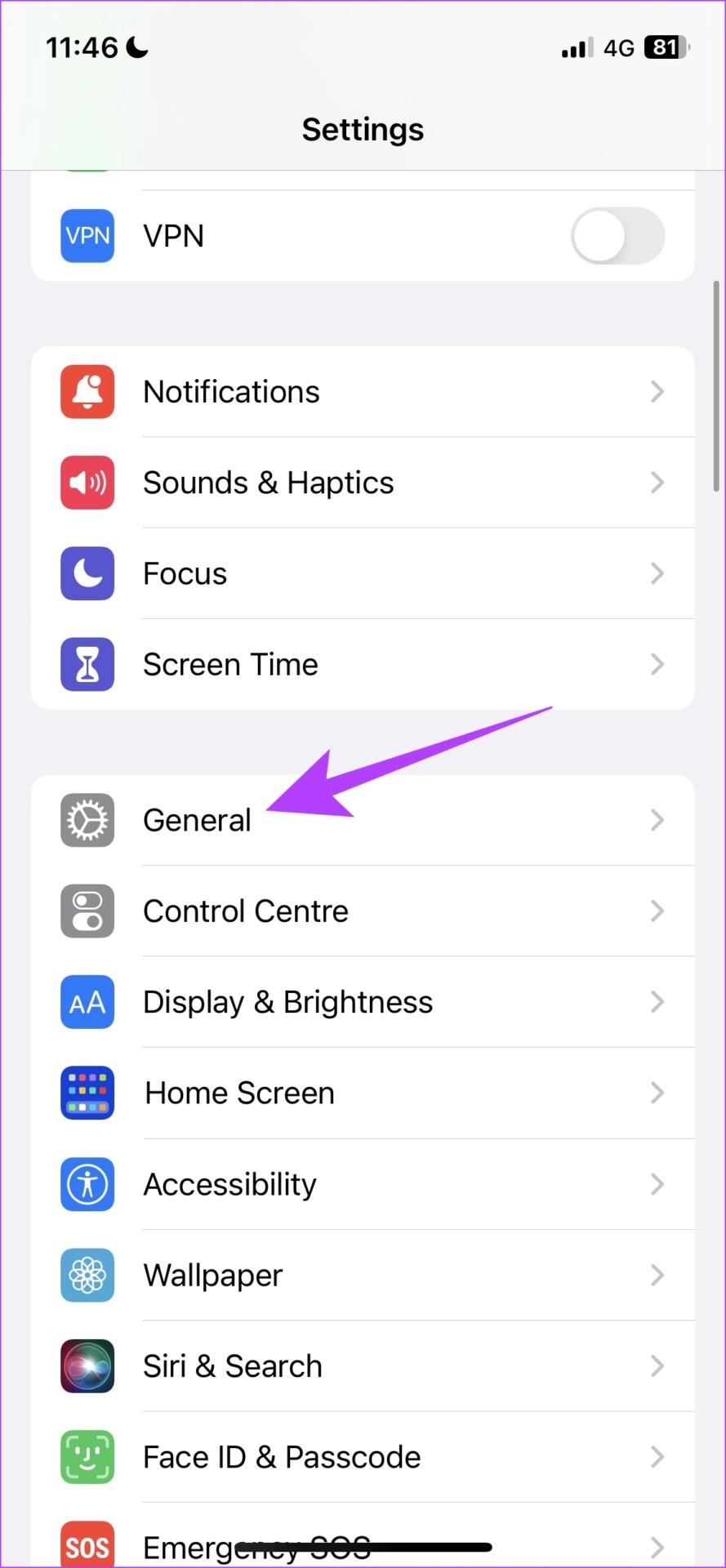
Paso 3: toque Actualizaciones de software y verifique si hay una actualización disponible. En caso afirmativo, encontrará las opciones necesarias para descargarlo e instalarlo.
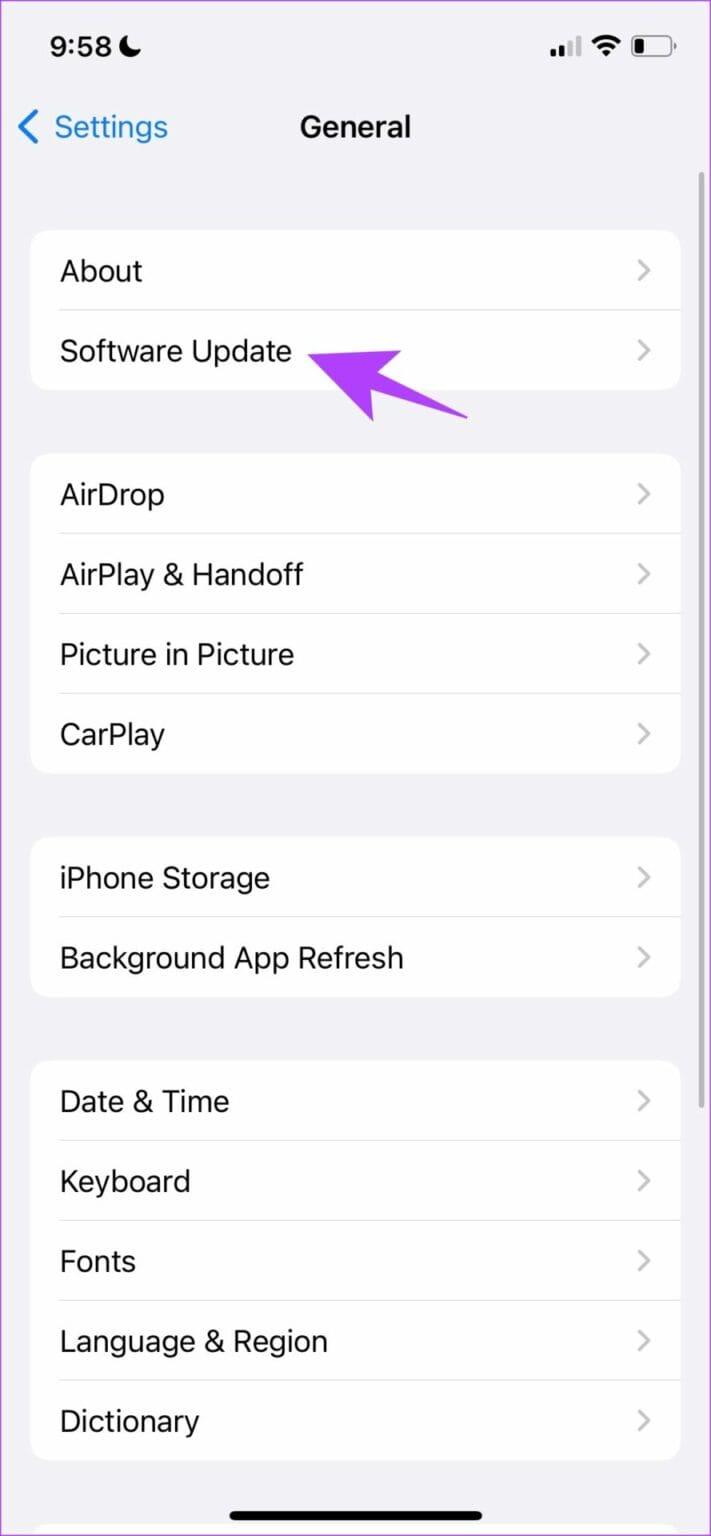
8. Vuelva a instalar Apple Music
Apple Music es una de esas aplicaciones del sistema que puedes desinstalar y reinstalar desde la App Store. Dado que elimina la aplicación y todos sus datos almacenados y archivos basura, puede ayudarle a eliminar el problema. Así es como puedes reinstalar Apple Music.
Paso 1: mantén presionado el ícono de Apple Music.
Paso 2: toca Eliminar aplicación.
Paso 3: toca Eliminar para desinstalar la aplicación.
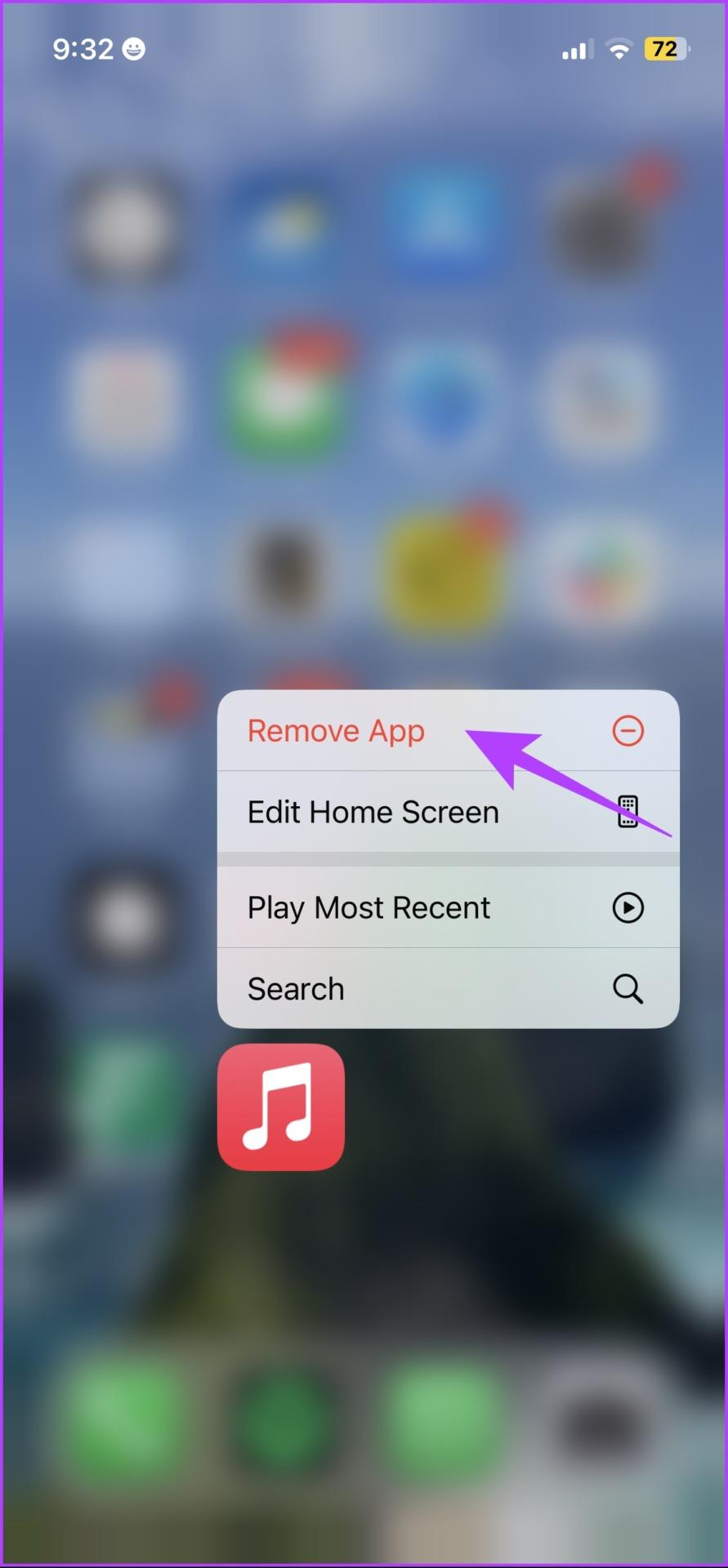
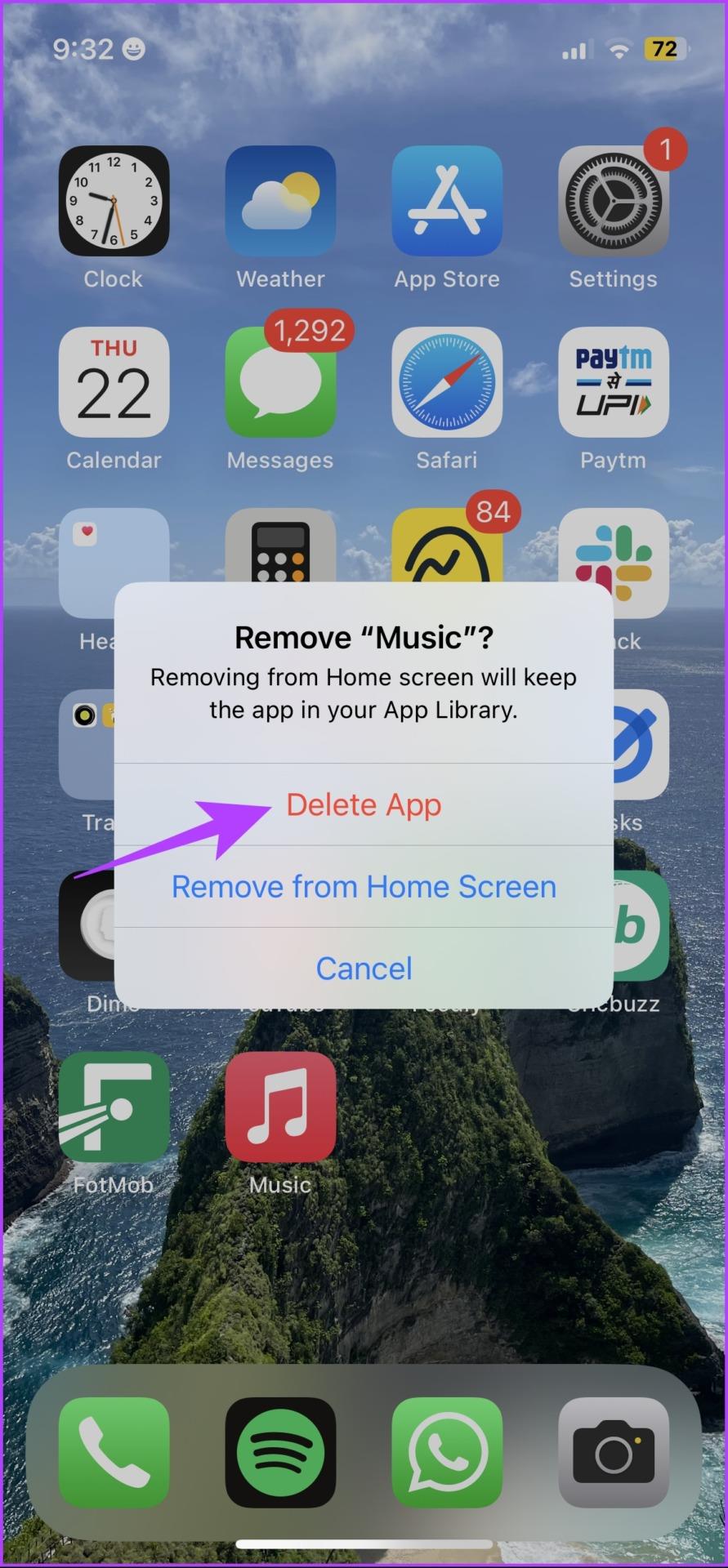
Paso 4: utilice el enlace a continuación para descargar Apple Music desde la App Store en su iPhone y iPad.
Descargar música de Apple
9. Restablecer la configuración de red
Restablecer la configuración de red restablecerá todas las configuraciones relacionadas con la red en su iPhone y establecerá una nueva conexión. Es muy probable que Apple Music funcione como de costumbre después de esto.
Nota : Esta opción elimina las contraseñas de Wi-Fi de su iPhone y otras configuraciones de red. Por lo tanto, guarde las contraseñas de Wi-Fi antes de continuar con los pasos.
Paso 1: abre la aplicación Configuración y toca General.

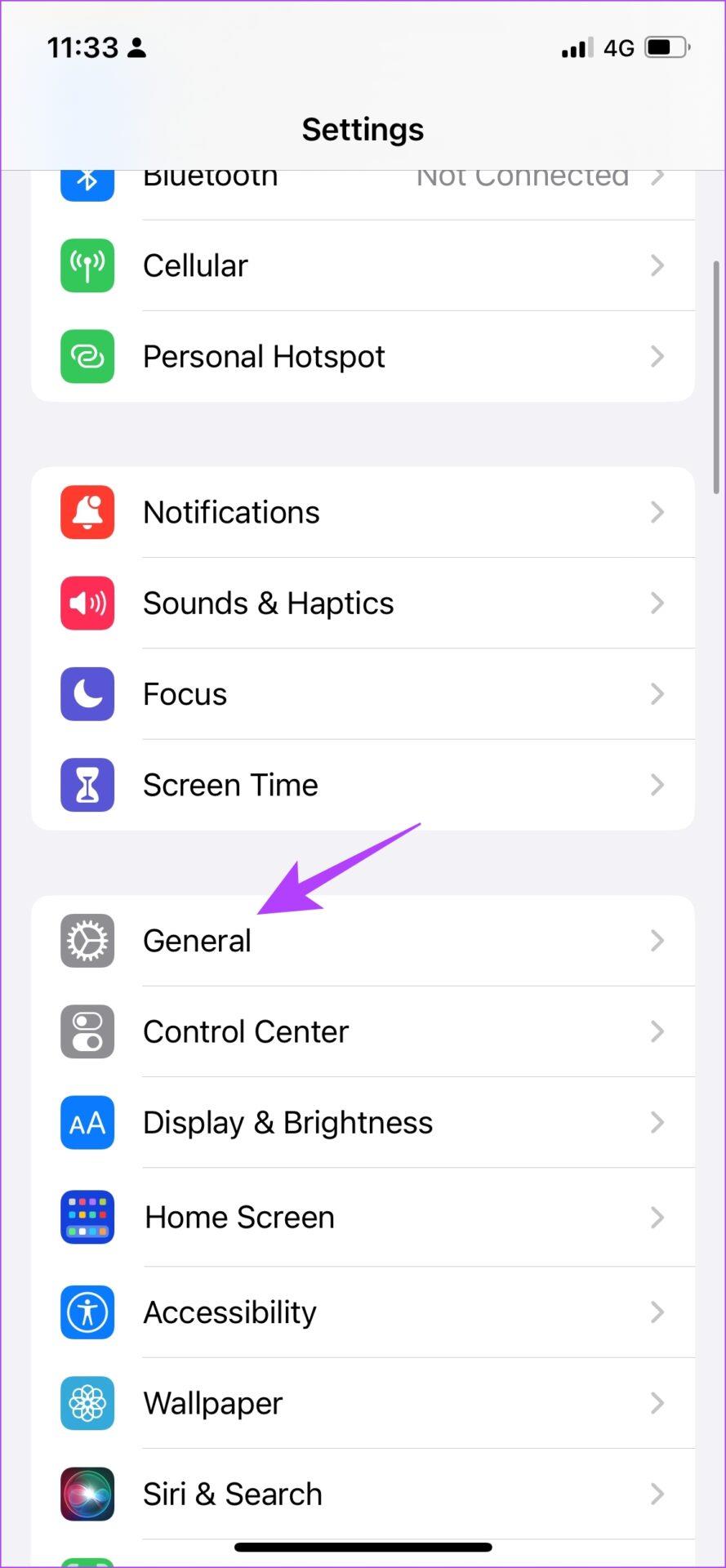
Paso 2: toca 'Transferir y restablecer'.
Paso 3: seleccione Restablecer.
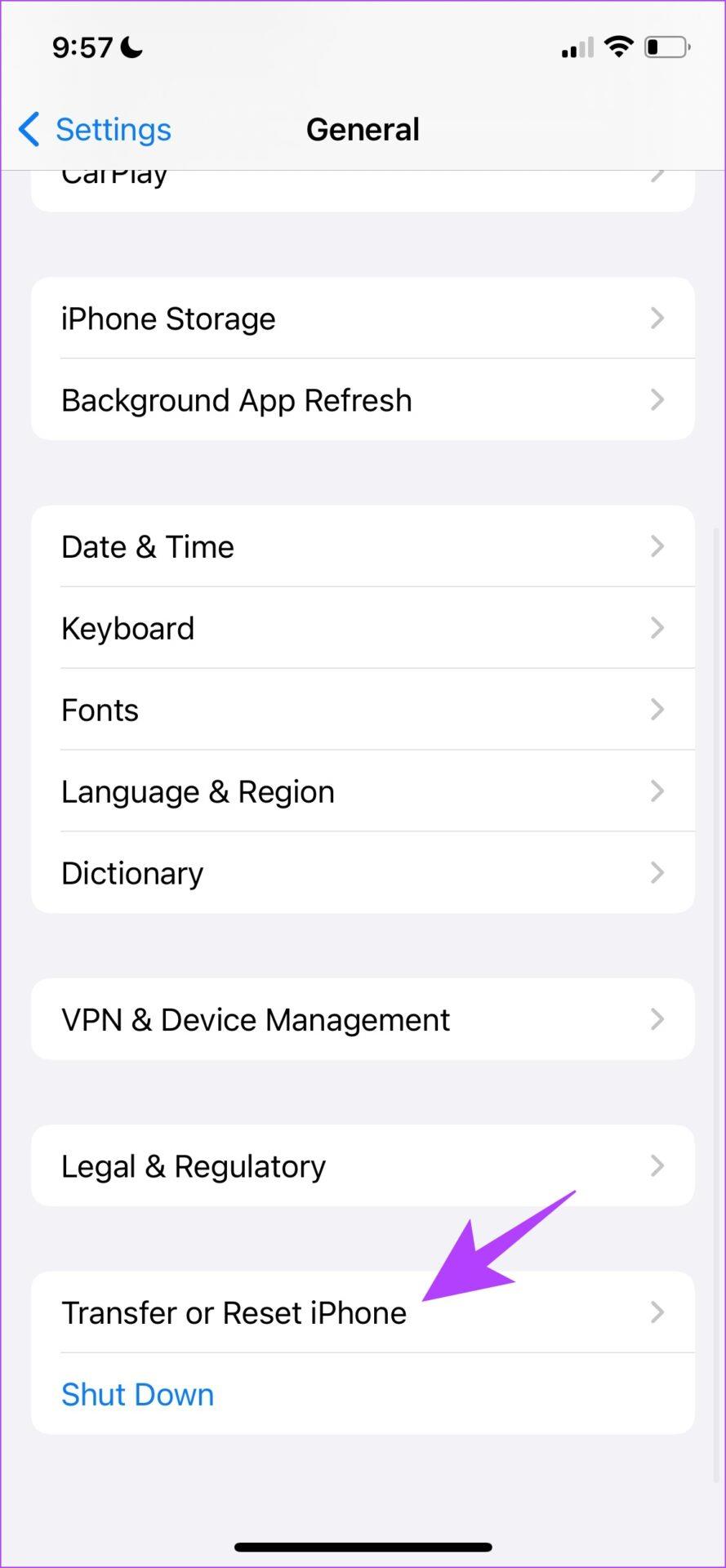
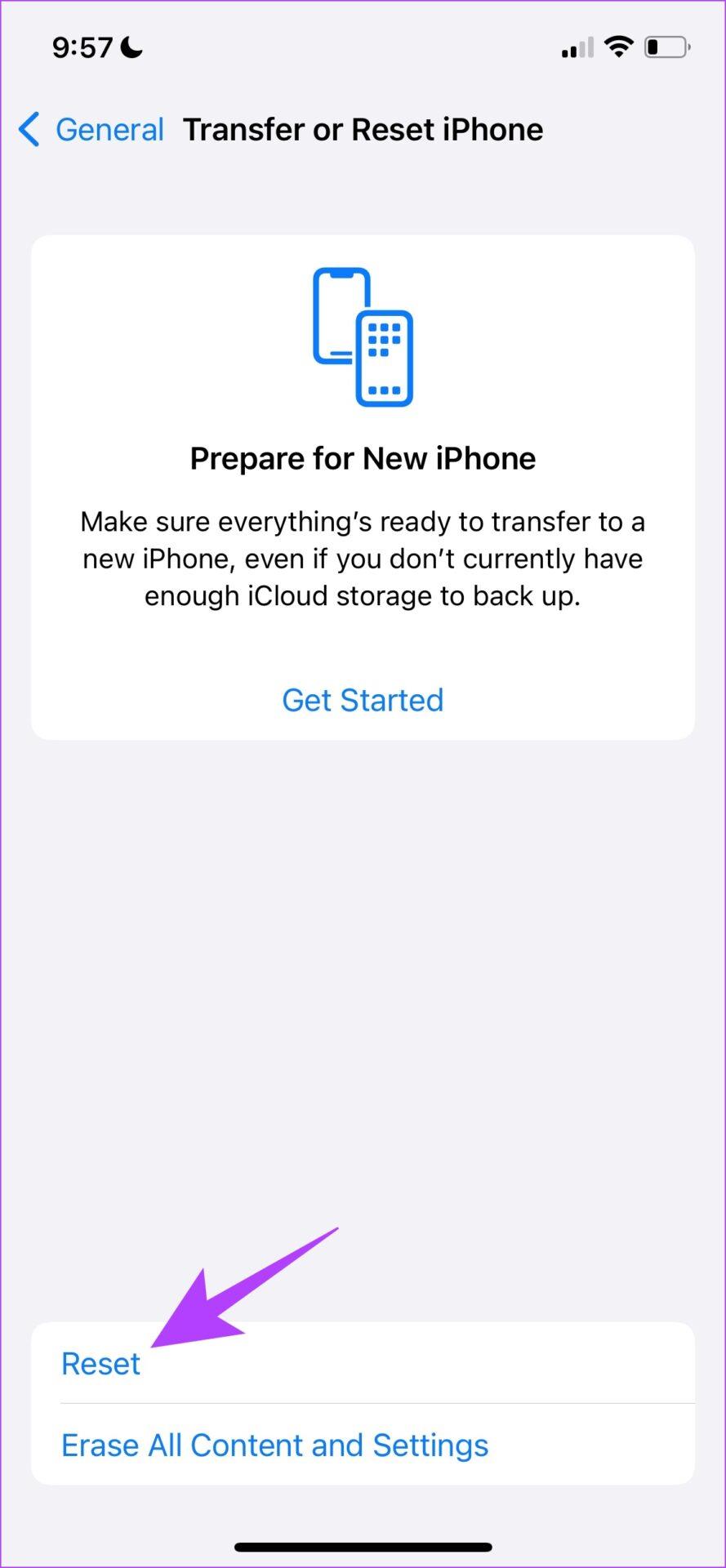
Paso 4: toca 'Restablecer configuración de red'.
Paso 5: siga las instrucciones que aparecen en pantalla para completar el proceso.
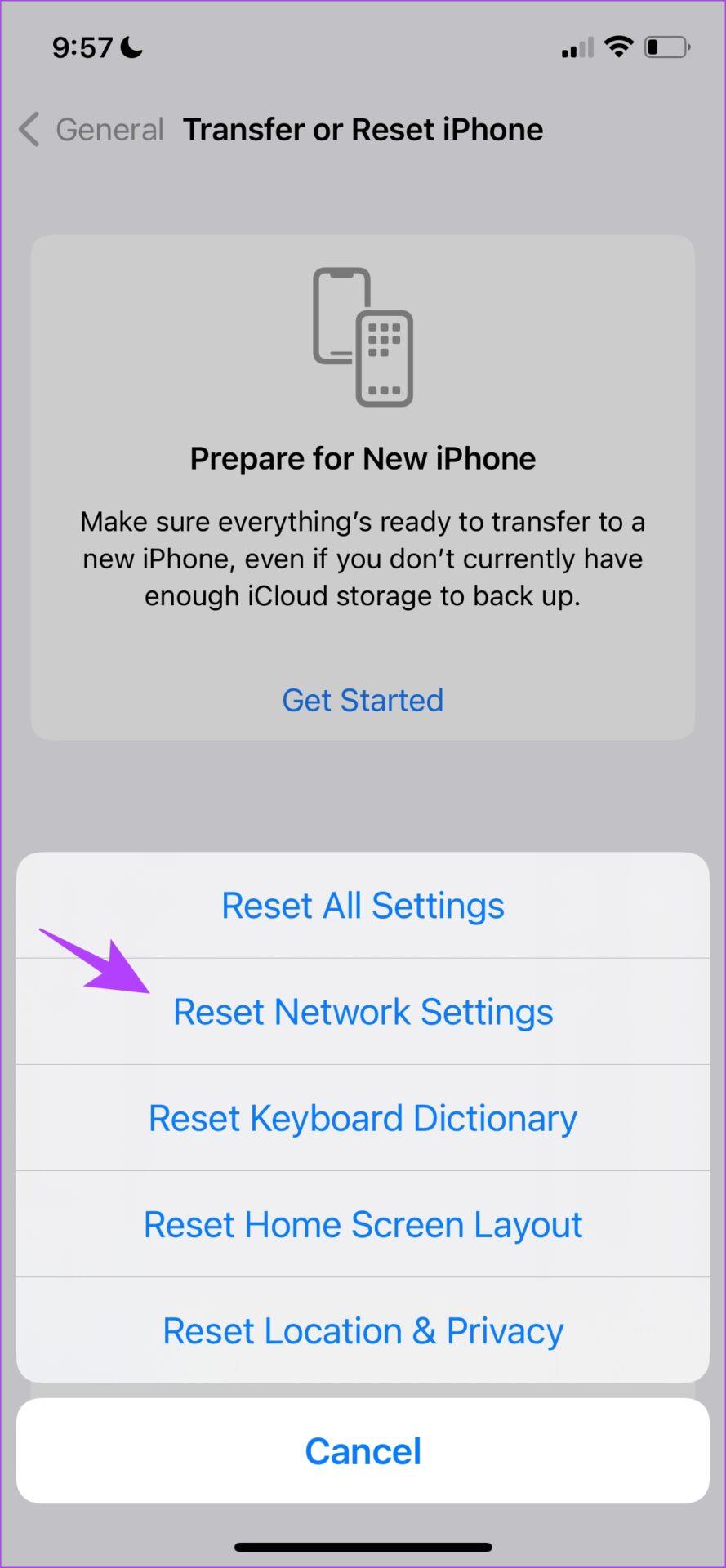
Si tiene más preguntas, puede consultar la sección de preguntas frecuentes a continuación.
Preguntas frecuentes: Error de 'Tiempo de espera de solicitud agotado' de Apple Music
1. ¿Apple Music funciona con una VPN?
Sí. Se espera que Apple Music funcione con una VPN. Sin embargo, debes asegurarte de utilizar un servicio VPN confiable para disfrutar de una experiencia sin errores.
2. Apple Music muestra el error "Se agotó el tiempo de espera de solicitud" solo en Wi-Fi. ¿Cómo soluciono el problema?
Puede intentar reiniciar su enrutador Wi-Fi. Si el problema persiste, es probable que haya una restricción en su red para acceder a Apple Music. Comuníquese con su proveedor de servicios de red para solucionar el problema.
Lea también: 8 formas de arreglar Apple Music Radio que no funciona en iPhone
Escucha tu música favorita sin interrupciones
Esperamos que este artículo le ayude a deshacerse del mensaje de error "Se agotó el tiempo de espera de solicitud" en Apple Music. ¿Qué método de la lista anterior le ayudó a solucionar el problema? ¡Háganos saber en la sección de comentarios a continuación!